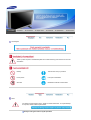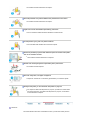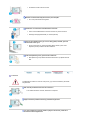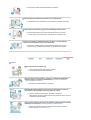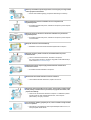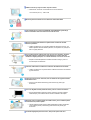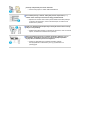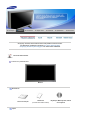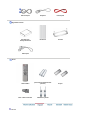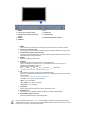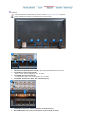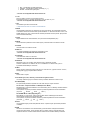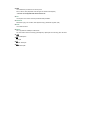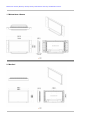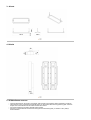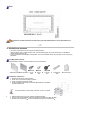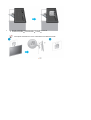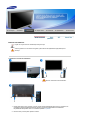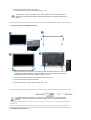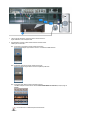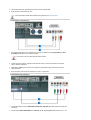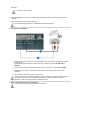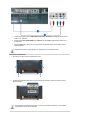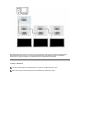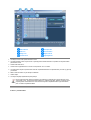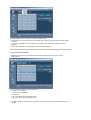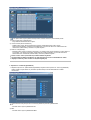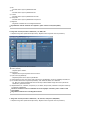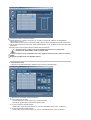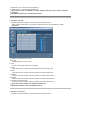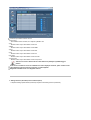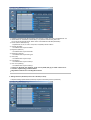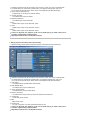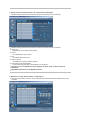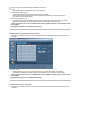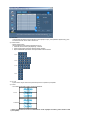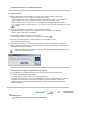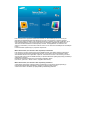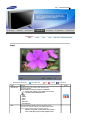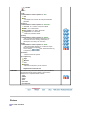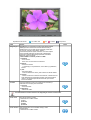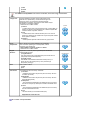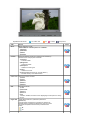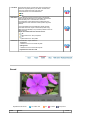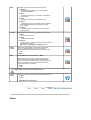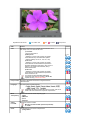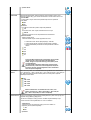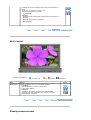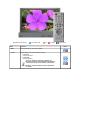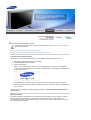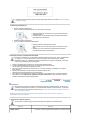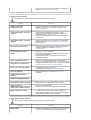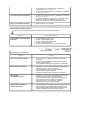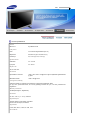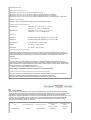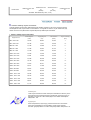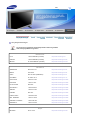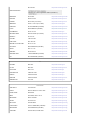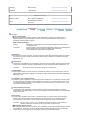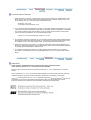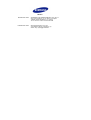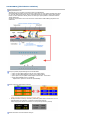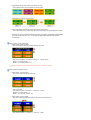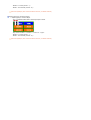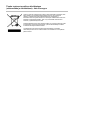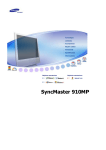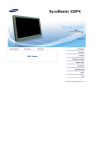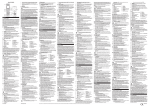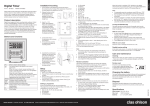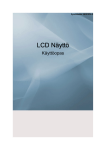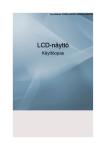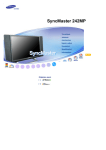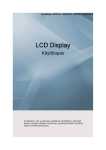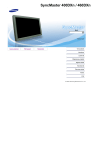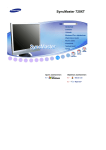Download Samsung 320P Käyttöopas
Transcript
SyncMaster 320P
Yleisohjeet
Tämän symbolin ohjeiden noudattamatta jättäminen saattaa tuottaa fyysistä vahinkoa tai vaurioita
välineistölle.
Kielletty
Tärkeää aina lukea ja ymmärtää.
Ei saa purkaa
Irrota johto virtalähteest
Älä koske
Maadoitettu sähköiskun estämiseksi
Virta
Jos laitetta ei käytetä pitkään aikaan, säädä PC DPMS-asetukselle. Jos näytönsäästäjä
on käytössä, säädä se aktiivinäyttömoodille.
Älä käytä vahingoittunutta tai löyhää pistoketta.
z
Se saattaa aiheuttaa sähköiskun tai tulipalon.
Älä vedä pistoketta ulos johdosta äläkä koske pistokkeeseen märin käsin.
z
Se saattaa aiheuttaa sähköiskun tai tulipalon.
Käytä vain kunnolla maadoitettua pistoketta ja pistorasiaa.
z
Huono maadoitus saattaa aiheuttaa sähköiskun tai laitevaurioita.
Kiinnitä pistoke hyvin, jotta se ei pääse irtoamaan.
z
Huonosta liitännästä saattaa olla seurauksena tulipalo.
Älä taivuta pistoketta ja johtoa liikaa äläkä laita painavia esineitä niiden päälle,
sillä se voi aiheuttaa vaurioita.
z
Tämä saattaa aiheuttaa sähköiskun tai tulipalon.
Älä liitä liian montaa jatkojohtoa tai pistoketta yhteen pistorasiaan.
z
Se saattaa aiheuttaa tulipalon.
Älä irrota virtajohtoa, kun näyttö on käytössä.
z
Virtajohdon irrottaminen voi aiheuttaa ylijänniteaallon ja vaurioittaa näyttöä.
Älä käytä virtajohtoa, jos sen liitäntä tai liitinpistoke on pölyinen.
z
z
Jos virtajohdon liitäntä tai liitinpistoke on pölyinen, puhdista se kuivalla liinalla.
Jos käytät virtajohtoa, jonka liitäntä tai liitinpistoke on pölyinen, seurauksena
voi olla sähköisku tai tulipalo.
Asennus
Neuvottele asiasta valtuutetun huoltoliikkeen kanssa, jos laite asennetaan johonkin
seuraavista paikoista: pölyiset paikat tai paikat, joissa käytetään kemikaaleja, erittäin
kylmät ja kuumat paikat, erittäin kosteat paikat tai lentokentät ja asemat, joissa laite
altistuu jatkuvalle käytölle vuorokauden ympäri.
Jos näin ei tehdä, näyttö saattaa vaurioitua vakavasti.
Monitori tulee sijoittaa paikkaan, jossa on alhainen kosteus ja
mahdollisimman vähän pölyä.
z
Muuten seurauksena saattaa olla sähköisku tai monitorin sisäinen tulipalo.
Älä pudota monitoria liikuttaessasi sitä.
z
Se saattaa vahingoittaa sekä laitetta että ihmistä.
Asenna monitorin jalusta televisiokaappiin tai hyllyyn niin, että jalusta ei
ulotu kaapin tai hyllyn reunan yli.
z
Laitteen pudottaminen voi vaurioittaa laitetta tai aiheuttaa vammoja.
Älä aseta laitetta epävakaalle tai pinnaltaan pienelle alustalle.
z
Aseta tuote tasaiselle ja vakaalle alustalle, sillä se saattaa muuten pudota ja
vahingoittaa ohikulkevia ihmisiä, erityisesti lapsia.
Älä aseta laitetta lattialle.
z
Muut, erityisesti lapset saattavat kompastua siihen.
Pidä tulenarat esineet, kuten kynttilät, hyönteismyrkyt ja tupakat kaukana
tuotteesta.
z
Muuten se voi aiheuttaa tulipalon.
Pidä lämmityslaitteet kaukana virtajohdosta.
z
Sulanut johdon suojakuori saattaa aiheuttaa sähköiskun tai tulipalon.
Älä asenna tuotetta huonosti tuuletettuihin paikkoihin, kuten kirjahyllyyn tai
komeroon.
z
Laitteen sisäisen lämpötilan kohoaminen saattaa aiheuttaa tulipalon.
Laita monitori varovasti alas.
z
Se saattaa vaurioitua tai mennä rikki.
Älä laita monitoria käännettynä kuvaruutu pinta alaspäin.
z
TFT-LCD-pinta saattaa vahingoittua.
Seinäteline on asennettava ammattihenkilön toimesta.
z
Asennus ammattitaidottoman henkilön toimesta voi johtaa vahinkoon.
z
Kasutage alati paigaldusseadet (vt. kasutusjuhendit).
Asenna laite riittävän kauas (yli 10 cm:n etäisyydelle) seinästä, jotta sen
ilmanvaihto toimii hyvin.
z
Huono ilmanvaihto voi nostaa lämpötilaa laitteen sisällä, jolloin osien
käyttöikä lyhenee ja laitteen toiminta heikkenee.
Pidä muovipakkaus (pussi) poissa lasten ulottuvilta.
z
Muovipakkaus (pussi) saattaa aiheuttaa tukehtumisen jos lapset leikkivät
sillä.
Puhdistus
Puhdistaaksesi monitorin kuoren tai LCD pinnan, pyyhi hieman kostetulla, pehmeällä
kangasliinalla.
Älä ruiskuta puhdistusainetta suoraan monitoriin.
z
Se saattaa aiheuttaa vaurioita, sähköiskun tai tulipalon.
Käytä suositeltua puhdistusainetta ja pehmeää kangasliinaa
Jos liitos pistokkeen ja nastan välillä on pölyinen tai likainen, puhdista se
kunnolla kuivalla kangasliinalla.
z
Likainen liitos saattaa aiheuttaa sähköiskun tai tulipalon.
Huolehdi laitteen irrottamisesta verkosta ennen puhdistamista.
z
Tästä saattaa muussa tapauksessa olla seurauksena sähköisku tai tulipalo.
Irrota pistoke pistorasiasta ja pyyhi tuote pehmeällä ja kuivalla liinalla.
z
Älä käytä kemikaaleja, kuten vahaa, bentseeniä, alkoholia, ohenteita,
hyönteismyrkkyjä, ilmanraikastimia, voiteluaineita tai puhdistusaineita.
Laite on puhdistettava sisäpuolelta kerran vuodessa, voit ottaa yhteyttä
huoltoon tai asiakaspalveluun huollon tilaamiseksi.
z
Pidä laitteen sisäosat puhtaina. Laitteen sisäosiin pitkän ajan kuluessa
kerääntynyt pöly saattaa aiheuttaa laitteen toimintahäiriön tai tulipalon.
Muuta
Älä irrota koteloa (tai taustalevyä).
z
z
Tämä saattaa aiheuttaa sähköiskun tai tulipalon.
Jätä huolto pätevälle huolto henkilöstölle.
Jos monitorisi ei toimi kunnolla - varsinkin, jos siitä lähtee epätavallisia
ääniä tai hajuja, irrota pistoke välittömästi ja ota yhteys valtuutettuun
jälleenmyyjään tai huoltoon.
z
Se saattaa aiheuttaa sähköiskun tai tulipalon.
Älä säilytä tuotetta paikoissa, joissa se joutuu alttiiksi öljylle, savulle tai
kosteudelle. Älä myöskään asenna sitä ajoneuvon sisälle.
z
z
Tämä voi aiheuttaa toimintahäiriön, sähköiskun tai tulipalon.
Vältä erityisesti monitorin käyttöä veden läheisyydessä tai ulkona, missä se
voi altistua lumelle tai sateelle.
Jos monitori putoaa tai sen kotelo vahingoittuu, kytke monitorista virta pois
päältä ja irrota virtajohto. Ota tämän jälkeen yhteyttä huoltoon.
z
z
Monitor võib töötada tõrgetega, põhjustades elektrilöögi või tulekahju.
Võtke ühendust teeninduskeskusega.
Äikese ja müristamise ajal lahutage monitor vooluvõrgust ja hoiduge seadet
teatud aja jooksul kasutamast.
z
Monitor võib töötada tõrgetega, põhjustades elektrilöögi või tulekahju.
Älä yritä liikuttaa monitoria vetämällä sitä vain virtajohdosta tai
signaalikaapelista.
z
Se saattaa aiheuttaa särkymisen, sähköiskun tai tulipalon johtuen kaapelin
vaurioitumisesta.
Älä siirrä monitoria oikealle tai vasemmalle vetämällä vain johdosta tai
signaalikaapelista.
z
Se saattaa aiheuttaa särkymisen, sähköiskun tai tulipalon johtuen kaapelin
vaurioitumisesta.
Älä peitä monitorin ilmanvaihtoaukkoja.
z
Riittämätön ilmanvaihto saattaa aiheuttaa käyttöhäiriön tai tulipalon.
Älä aseta monitorin päälle vesiastioita, kemikaalituotteita tai pieniä
metallitavaroita.
z
z
Tämä voi aiheuttaa toimintahäiriön, sähköiskun tai tulipalon.
Kui monitori satub võõrkeha, ühendage võrgupistik seinakontaktist lahti ja
võtke ühendust teeninduskeskusega.
Säilytä tuote kaukana helposti syttyvistä kemiallisista suihkeista tai
tulenaroista aineista.
z
Se saattaa aiheuttaa sähköiskun tai tulipalon.
Älä koskaan laita mitään metallista monitorin aukkoihin.
z
Tämä saattaa aiheuttaa sähköiskun, tulipalon tai vamman.
Älä työnnä ilmanvaihtoaukkoihin tai kuuloke- ja AV-liittimiin metalliesineitä,
kuten puikkoja, metallilankaa tai poranterää, tai syttyvää materiaalia, kuten
paperia tai tulitikkuja.
z
Tästä voi olla seurauksena sähköisku tai tulipalo. Jos laitteeseen pääsee
vieraita aineita tai vettä, katkaise laitteesta virta, irrota virtajohto
pistorasiasta ja ota yhteys huoltoon.
Jos näytössä on pitkään pysäytetty kuva, kuvassa saattaa esiintyä häiriöitä
tai se on epäselvä.
z
Ota käyttöön virransäästäjä tai aseta näytönsäästäjäksi liikkuva kuva, kun
et käytä näyttöä vähään aikaan.
Säädä resoluutio ja taajuus mallille sopiville tasoille.
z
Vääränlainen resoluutio voi aiheuttaa ei-toivotun kuvalaadun.
32 tuumainen (80 cm) - 1360 X 768
Monitorin jatkuva katsominen liian läheltä voi heikentää näköä.
Voit ehkäistä silmien väsymistä pitämällä näyttöpäätteellä työskentelyn
aikana vähintään viiden minuutin tauon kerran tunnissa.
Älä asenna laitetta epävakaalle tai epätasaiselle alustalle tai tärinälle
alttiiseen paikkaan.
z
Laitteen pudottaminen voi vaurioittaa laitetta tai aiheuttaa vammoja. Jos
laitetta käytetään tärinälle alttiissa paikassa, sen käyttöikä voi lyhentyä tai
laite voi syttyä palamaan.
Kun siirrät monitoria, katkaise siitä virta ja irrota sen virtajohto. Varmista,
että kaikki kaapelit, mukaanlukien antennikaapeli ja muiden laitteiden
liittämiseen käytetyt kaapelit, on irrotettu laitteesta, ennen kuin siirrät sitä.
z
Kaapelin irrottamatta jättäminen saattaa aiheuttaa vahingon, josta voi
seurata tulipalo tai sähköisku.
Varmista, että tuotteen siirtämiseen osallistuu vähintään kaksi henkilöä.
z
Laitteen pudottaminen voi johtaa laitteen vialliseen toimintaan tai aiheuttaa
fyysistä vahinkoa.
Pidä tuote poissa lasten ulottuvilta, sillä he saattavat vahingoittaa tuotetta
tarttumalla siihen.
z
Putoava tuote saattaa aiheuttaa fyysistä vahinkoa ja johtaa jopa
kuolemaan.
Jos et aio käyttää tuotetta pidemmän aikaa, pidä se verkosta irrotettuna.
z
Muussa tapauksessa kerääntynyt lika tai heikentynyt eristys saattavat
erittää lämpöä, josta saattaa olla seurauksena sähköisku tai tulipalo.
Älä aseta lasten suosikkiesineitä (tai mitään muuta, jota he saattavat pitää
houkuttelevana) tuotteen päälle.
z
Lapset saattavat kiivetä tuotteen päälle päästäkseen käsiksi esineeseen.
Tuote saattaa pudota ja aiheuttaa fyysistä vahinkoa tai johtaa jopa
kuolemaan.
Huolehdi käytetyistä paristoista. Varo, että pienet lapset eivät niele
paristoja. Pidä paristot pois lasten ulottuvilta.
z
Pariston niellyt lapsi on vietävä välittömästi lääkäriin.
Kun vaihdat paristoja, varmista, että kytket paristot napaisuuden (+ / -)
suhteen oikein. Paristojen oikea asento näkyy paristokotelosta.
z
Napaisuuden suhteen väärin asetut paristot saattavat aiheuttaa paristojen
vuotamisen tai hajoamisen, mistä voi seurata tulipalo, onnettomuus tai
likaantuminen (vahinko).
Käytä vain määrättyjä standardiparistoja. Älä käytä samaan aikaan vanhoja
ja täysin uusia paristoja.
z
Saattavat aiheuttaa paristojen vuotamisen tai hajoamisen, mistä voi seurata
tulipalo, onnettomuus tai likaantuminen (vahinko).
Akkua (ja ladattavia paristoja) ei luokitella tavalliseksi jätteeksi, ja ne on
kierrätettävä. Asiakakkaan velvollisuus on akun käyttäjänä palauttaa
käytetyt akut tai ladattavat paristot kierrätykseen.
z
Asiakas voi palauttaa akun tai paristot lähimpään julkiseen
kierrätyspisteeseen tai liikkeeseen, joka myy kyseistä akku- tai
paristotyyppiä.
Ole hyvä ja varmista, että seuraavat tavarat ovat pakattu monitorisi kanssa.
Jos pakkauksen sisällössä on puutteita, ota yhteys jälleenmyyjääsi.
Ota yhteys paikalliseen jälleenmyyjään, kun haluat ostaa lisälaitteita.
Älä aseta laitetta lattialle.
Purkaminen pakkauksesta
Monitori
Manuaalinen
Pika-asennusopas
kaapeli
Takuukortti
(Ei saatavana kaikilla alueilla)
Käyttöopas, MDC-ohjelma, Natural
Color-ohjelma
D-Sub -kaapeli
Virtajohto
Kaiutinjohto
Kaiuttimet
Jalustan
Kaukosäädin
paristot (kaksi AAA-kokoista
paristoa)
Suojus
BNC - RCA-sovitinliitin
Väliaikainen jalusta
Myytävänä erikseen
Seinätelineen
kiinnitystarvikkeet
DVI-kaapeli
Muuta
Etuosa
1. MENU
6. PIP
2. Ylös ja alas osoittavat nuolet.
7. Virtapainike
3. Vasemmalle ja oikealle osoittavat
nuolet.
8. Virtamerkkivalo
4. ENTER
9. Kaukosäädinsignaalin tunnistin
5. SOURCE
1. MENU
Voit avata tämän painikkeen avulla OSD-näytön ja aktivoida valikon korostetun kohdan.
2. Ylös ja alas osoittavat nuolet.
Voit siirtyä pystysuunnassa valikon kohdasta toiseen tai säätää valitsemiasi valikon arvoja.
3. Vasemmalle ja oikealle osoittavat nuolet.
Voit siirtyä vaakasuunnassa valikon kohdasta toiseen tai säätää valitsemiasi valikon arvoja.
Voit säätää myös äänenvoimakkuutta.
4. ENTER
Käytetään valittaessa OSD-valikko.
5. SOURCE
Painamalla tätä painiketta voit vaihtaa PC-tilasta Video-tilaan.
Lähteen muuttaminen on sallittua vain, kun muutettavana on ulkoinen laite, joka on
kyseisellä hetkellä liitettynä monitoriin.
Vaihteleminen näyttötilojen välillä:
[PC]
[BNC]
[DVI]
[AV]
[S-VIDEO]
[Component]
>>Napsauttamalla tätä voit nähdä animaatioleikkeen.
6. PIP
Voit ohjata kuva kuvassa -ikkunaa painamalla tätä painiketta.
Näytön kuvan päälle voidaan laittaa vain yksi PIP-kuva, koska BNC ja komponentti käyttää
samaa liitäntää.
>>Napsauttamalla tätä voit nähdä animaatioleikkeen.
• PC / DVI : AV / S-Video / Component Mode
• BNC : AV / S-Video Mode
• AV / S-Video : PC / BNC / DVI Mode
• Component : PC / DVI Mode
7. Virtapainike
Voit käynnistää tai sammuttaa näytön tämän painikkeen avulla.
8. Virtamerkkivalo
Valo syttyy, kun virta kytketään päälle. Lisätietoja on kohdassa Spesifikaatiot.
9. Kaukosäädinsignaalin tunnistin
Osoita kaukosäätimellä kohti näytön tätä pistettä.
Katso ohjekirjassa selostettu PowerSaver (Virransäästäjä), saadaksesi lisäinformaatiota sähköä
säästävistä toiminnoista . Energian kulutusta säästääksesi käännä monitori POIS PÄÄLTÄ, kun sitä
ei tarvita, tai kun jätät sen yksin pitemmäksi aikaa.
Takaosa
Lisätietoja kaapelien yhdistämisestä on Asennus-kohdan Kaapelien yhdistäminen-jaksossa.
Näytön takapaneelin ulkonäkö voi vaihdella hieman mallin mukaan.
1.
RS232C OUT/IN (SARJAPORTTI RS232C) : MDC-ohjelmaportti (Multiful Device Control)
2.
DVI IN(HDCP) (Tietokonevideoliitäntä )
: DVI-D - DVI-D:- DVI -tila (digitaalinen, PC : tä varten)
3.
PC IN(RGB) (Tietokonevideoliitäntä )
: 15-napainen D-sub-liitin:- PC -tila (analoginen, PC : tä varten)
4.
PC/DVI/BNC AUDIO IN (PC- /BNC- /DVI -audioliitäntä (tulo))
5.
COMPONENT AUDIO IN [L-AUDIO-R] (Yksikön -audioliitäntä (tulo))
6.
BNC/COMPONENT OUT (Tietokonevideoliitäntä / Yksikön liitäntä (ulostulo))
- BNC -liitäntä (analoginen, PC:tä varten): liitäntä R-, G-, B-, H- ja V-porttiin
- Yksikön liitäntä: liitäntä PR-, Y, PB-porttiin
7.
BNC/COMPONENT IN (Tietokonevideoliitäntä / Yksikön liitäntä (sisääntulo))
8. AV AUDIO IN [L-AUDIO-R](MONITOR äänituloliitäntä (sisääntulo))
9. AV OUT [VIDEO](Videoliitäntä: : AV -tila) (ulostulo)
10. AV IN [VIDEO](Videoliitäntä: : AV -tila) (sisääntulo)
11. AV OUT [S-VIDEO](S-Videotuloliitäntä ): S-Video -tila (ulostulo)
12. AV IN [S-VIDEO](S-Videotuloliitäntä ) (sisääntulo)
13. EXT SPEAKER(8 Ω) (Äänen ulostuloliitäntä kaiuttimia varten (8 Ω))
14. MONITOR OUT [L-AUDIO-R](MONITOR äänituloliitäntä (ulostulo))
- MONITORILÄHTÖ: PC-, DVI-, BNC -liitäntä
Silmukkaan liitettävien monitorien määrä saattaa vaihdella olosuhteista riippuen
(käytettävä kaapeli, signaalilähde jne.).
Ehjään kaapeliin tai signaalilähteeseen voidaan liittää kymmenen monitoria.
15. POWER S/W
(Virtakytkin): Tällä kytketään ja katkaistaan
monitorin virta.
16. POWER IN
(Virtaportti): Virtajohdolle, joka kytketään
monitoriin ja pistorasiaan.
17. Kensington-lukko
Kensington lock (Kensington-lukko) on laite,
jolla järjestelmä voidaan lukita fyysisesti
käytettäessä sitä julkisella paikalla.
(Lukituslaite on hankittava erikseen.)
Jos tarvitset lisätietoja lukkolaitteen
käytöstä, ota yhteys jälleenmyyjään.
Katso Monitorin liitännät saadaksesi lisäinformaatiota kaapelien liitännästä.
Kaukosäätimen painikkeet
Kaukosäätimen toimintaa saattavat häiritä TV-vastaanottimen lähellä käytettävät muut sähkölaitteet.
1. ON / OFF
2. MAGICNET
3. MDC
4. LOCK
5. MagicNet-painike
6. +100
7. VOL
8. MUTE
9. AUTO
10. MENU
11. ENTER
12. PRE-CH
13. CH/PAGE
14. SOURCE
15. INFO
16. EXIT
17. Painikkeet ylös, alas, oikealle ja vasemmalle
siirtymistä varten.
18. P.MODE (M/B)
19. STILL
20. BBE
21. MTS
22. PIP
23. SOURCE
24. SIZE
25. SWAP
26.
27.
28.
29.
1.ON / OFF
Voit käynnistää tai sammuttaa näytön tämän painikkeen avulla.
2.MAGICNET
MagicNet-ohjelman pikakäynnistyspainike.
- Toiminto ei ole käytettävissä tässä monitorissa.
3.MDC
MDC-ohjelman pikakäynnistyspainike.
4.LOCK
Tämä painike aktivoi tai lukitsee kaikki kaukosäätimen ja näytön toimintopainikkeet lukuun
ottamatta virta- ja LOCK-painiketta.
5.MagicNet-painike
- MagicNetiä käytetään seuraavilla painikkeilla.
z
Kirjain- / numeronäppäimet Kirjoita painikkeilla web-sivun osoite.
z
z
z
DEL : Painikkeella siirrytään taaksepäin.
SYMBOL : Painikkeella syötetään merkkejä.(.O_-:/)
ENTER : Painikkeella hyväksytään.
- Toiminto ei ole käytettävissä tässä monitorissa.
6.+100
Paina ja valitse numeroa 100 suurempia kanavia.
Esimerkiksi kanava 121 valitaan painamalla "+100" ja sitten "2" ja "1".
- Toiminto ei ole käytettävissä tässä monitorissa.
7.VOL
Voit säätää myös äänenvoimakkuutta.
>>Napsauttamalla tätä voit nähdä animaatioleikkeen.
8.MUTE
Tietokonetilassa videokuva- tai televisioruutu näkyy PIP-tilassa. Kun käytät tätä toimintoa,
voit katsella videokuvaa tai televisiota työskennellessäsi. To deactivate the PIP screen, Voit
säätää sijaintia ylös, alas, vasemmalle tai oikealle painamalla the Exit-painike. (Exit-painike
toimii vain tietokonetilassa.)
9.AUTO
Näyttö säätää itsensä automaattisesti, kun painat automaattipainiketta.(PC)
10.MENU
Voit avata tämän painikkeen avulla OSD-näytön ja aktivoida valikon korostetun kohdan.
11.ENTER
Aktivoida valikon korostetun kohdan.
12.PRE-CH
Voit palata edelliselle kanavalle tämän painikkeen avulla.
- Toiminto ei ole käytettävissä tässä monitorissa.
13.CH/PAGE
Televisiotilassa valitsee TV-kanavan.
- Toiminto ei ole käytettävissä tässä monitorissa.
14.SOURCE
Merkkivalo syttyy sen merkiksi, että näytössä näkyy parhaillaan signaali.
Lähteen muuttaminen on sallittua vain, kun muutettavana on ulkoinen laite, joka on
kyseisellä hetkellä liitettynä monitoriin.
15.INFO
Näytön oikeaan yläkulmaan tulee Video Source, Audio Source, nykyisen kanavan numero,
äänisignaalin tyyppi ja Speaker Mute ON/OFF.
16.EXIT
Sulkee valikon näytön.
17.Painikkeet ylös, alas, oikealle ja vasemmalle siirtymistä varten.
Voit siirtyä valikossa pysty-tai vaakasuunnassa ja säätää valitsemiasi valikon arvoja.
18.P.MODE (M/B)
Kun painat tätä painiketta, käytössä oleva tila tulee näkyviin näytön alaosaan.
AV / S-Video / Component Mode : P.MODE( Picture Mode )
Käytettävissä on neljä automaattista kuvan esiasetusta, jotka on säädetty valmiiksia laitteen
valmistusvaiheessa.
Tämä jälkeen voit painaa painiketta uudelleen ja selata käytettävissä olevia esiasetuksia.
( Dynamic
Standard
Movie
Custom )
PC/DVI/BNC Mode : M/B ( MagicBright™ )
MagicBright on uusi toiminto, jonka avulla näyttöä voidaan säätää jopa kaksi kertaa
tavanomaista kirkkaammaksi ja selkeämmäksi.
Tämä jälkeen voit painaa painiketta uudelleen ja selata käytettävissä olevia esiasetuksia.
( Entertain
Internet
Text
Custom )
19.STILL
Voit pysäyttää näytön painamalla painiketta kerran. Vapauta näyttö painamalla painiketta
uudelleen.
20.BBE
Saa äänen kuulostamaan luonnollisemmalta ja parantaa äänen selkeyttä korostamalla
matalia ja korkeita ääniä. Tämän ansiosta ääni on selkeä, kirkas ja yksityiskohdat ovat
helposti kuultavissa. Lisäksi matalat äänet kuulostavat harmonisesti rikkailta ja selkeiltä.
21.MTS
Voit valita MTS (monikanava-TV-stereo) -tilan.
Mono, Stereo, SAP (Separate Audio Program eli erillinen ääniohjelma)
- Toiminto ei ole käytettävissä tässä monitorissa.
22.PIP
Voit ohjata kuva kuvassa -ikkunaa painamalla tätä painiketta.
23.SOURCE
Merkkivalo syttyy sen merkiksi, että näytössä näkyy parhaillaan signaali. (PIP)
24.SIZE
Voit valita kuvakoon.
25.SWAP
PIP:n ja pääkuvan sisältöjen vaihtaminen.
PIP -ikkunassa oleva kuva ilmestyy päänäyttöön ja päänäytön kuva ilmestyy PIP -ikkunaan.
26.
Kelaa taaksepäin
27.
Pysäytä
28.
Toista / Keskeytä
29.
Kelaa eteenpäin
Mekaaninen ulkoasu | Monitori | Jalusta | Kaiutin | VESA-telineen asennus | Seinätelineen asennus
1. Mekaaninen ulkoasu
2. Monitori
3. Jalusta
4. Kaiutin
5. VESA-telineen asennus
z
z
z
z
Varmista VESA-telineen asennuksen yhteydessä, että toimitaan kansainvälisten VESA-standardien mukaisesti.
VESA-telineen ostoon ja asentamiseen liittyvää tietoa: Tee tilaus lähimmällä Samsung-jälleenmyyjällä. Tilauksen
tehtyäsi asennusmekaanikot tulevat luoksesi asentamaan telineen.
LCD-näytön siirtämiseen tarvitaan vähintään kaksi henkilöä.
Samsung ei vastaa tuotteelle aiheutuneesta vahingosta tai henkilövahingoista, jos asiakas on itse yrittänyt
asentaa tuotteen.
Mitat
Kiinnitä teline seinään ainoastaan koneruuveilla, jotka ovat halkaisijaltaan 6 mm ja pituudeltaan 8-12
mm.
6. Seinätelineen asennus
z
z
z
Ota yhteys mekaanikkoon ja anna hänen asentaa seinäteline.
Samsung Electronics ei vastaa mistään tuote- tai henkilövahingoista, jotka ovat aiheutuneet, kun käyttäjä on
yrittänyt asentaa telineen itse.
Tuote on tarkoitettu asennttavaksi betoniseinään. Jos tuote kiinnitetään laasti- tai puupintaan, tuote ei ehkä pysy
paikallaan.
Osat (Myytävänä erikseen)
Käytä ainoastaan tuotteen mukana toimitettuja osia ja lisävarusteita.
A Seinäkannatin B Kiinnityslaite C
1
Ruuvi:
8EA
D
Ruuvi:
3EA
E
Puuruuvi:
7EA
F
Ruuvitulppa:
7EA
Seinätelineen kokoaminen
1. Merkitse kiinnityskolon paikka seinään.
2. Poraa 35 mm syvä reikä merkittyyn kohtaan.
3. Aseta ruuvitulppa F kuhunkin reikään.
4. Asenna seinäteline A seinään puuruuveilla E asetettuasi ruuvitulpat F
seinäkannattimeen A.
Jos seinäkannatin ei ole kiinnitetty tukevasti, monitor voi pudota.
2
1. Katkaise laitteesta virta ja irrota virtajohto seinäpistorasiasta.
2. Aseta monitor näyttö alaspäin pehmeän kankaan tai pehmusteen päälle pöydälle.
3. Kiinnitä kootut sivutelineet B -monitor-vastaanottimen taakse ja kiristä ruuvit C.
G Asennusopas
3
1. Kiinnitä sivutelineen kiinnityslaitteet B seinäkannattimen uriin A.
2. Yhdistä kiinnityslaite B ja seinäkannatin A ruuveilla D.
Liitä kaapelit vastaanottimeen ennen vastaanottimen kiinnittämistä seinään.
Jalustan asentaminen
Käytä vain näytön mukana toimitettuja kiinnitysruuveja.
Samsung Electronics ei vastaa vahingoista, jotka aiheutuvat käytettäessä epäyhteensopivia
jalustoja.
1. Väliaikaisen jalustan kiinnittäminen
Vasen
Oikea
Kiinnitä "CAUTION"-tarra takaosaan.
1. Näytön alla olevan kolon suojana on kansi. Näytön jalusta kiinnitetään tähän koloon. Suojakansi on
muistettava poistaa tilapäistä jalustaa tai erikseen myytävää jalustapakettia kiinnitettäessä.
Käytettäessä seinäjalustaa kolo on muistettava peittää suojuksella.
2. Kiinnitä vasen ja oikea jalka ohjeiden mukaan.
3. Sijoita jalusta monitorin alla olevaan reikään.
Aseta ruuvi paikalleen ohjeen mukaan ja kiristä. (M4 × L15)
Tämä jalusta on alun perin tarkoitettu näytön kulman säätämiseen. Yhtiö ei vastaa jalustan
aiheuttamista ongelmista. Älä koskaan käytä tuotetta jalustana, jonka päälle asetetaan muita
esineitä.
2. Jalustan asentaminen (Myytävänä erikseen)
1. Näytön alla olevan kolon suojana on kansi. Näytön jalusta kiinnitetään tähän koloon. Kolon suojus
on muistettava poistaa tilapäistä jalustaa tai erikseen myytävää jalustapakettia kiinnitettäessä.
Käytettäessä seinäjalustaa kolo on muistettava peittää suojuksella.
2. Varmista, että kiinnität osat oikein päin ja oikeaan kohtaan. (M4 × L15)
3. Sijoita jalusta monitorin alla olevaan reikään.
4. Aseta ruuvi paikalleen ohjeen mukaan ja kiristä. (M4 × L15)
Voit yhdistää näyttöön DVD-soittimen, videonauhurin tai videokameran tyyppisiä AV-laitteita.
Lisätietoja AV-laitteiden yhdistämisestä on Näytön säätöjen tekeminen -osan Käyttösäätimet jaksossa.
Yhdistäminen tietokoneeseen | Yhdistäminen videonauhuriin | Yhdistäminen DVD-soittimeen | Videokameran
yhdistäminen
Erillisen digitaalivastaanottimen yhdistäminen | Kaiuttimien yhdistäminen | Yhdistäminen äänijärjestelmään
1. Yhdistäminen tietokoneeseen
1. Liitä monitorisi sähköjohto monitorin takana olevaan aukkoon.
Kytke laitteeseen virta virtakytkimestä.
2. Signaalikaapeli voidaan kytkeä tietokoneeseen kolmella tavalla.
Valitse jokin seuraavista:
2-1. Analogisen D-sub-liittimen käyttö videokortin kanssa.
Kytke signaalikaapeli näytön takana olevaan 15-nastaiseen RGB liittimeen.
2-2. Digitaalisen DVI-liittimen käyttö videokortin kanssa.
Kytke DVI-kaapeli näytön takana olevaan DVI(HDCP)-liittimeen.
2-3. Analogisen BNC-liittimen käyttö videokortin kanssa.
Liitä BNC-kaapeli monitorin takana olevaan BNC/COMPONENT IN: liitäntä R-, G-, B-, H- ja Vporttiin.
Voit hankkia DVI- tai BNC-kaapelin lisävarusteena.
3. Liitä äänikaapelin toinen pää tietokoneen takana olevaan ääniliitäntään.
4. Kytke näyttöön ja tietokoneeseen virta.
Voit hankkia lisävarusteita lähimmästä Samsung Electronicsin palvelupisteest.
2. Yhdistäminen videonauhuriin
1. Voit yhdistää videonauhurin tai videokameran tyyppiset AV-laitteet näytön AV IN [VIDEO] or AV IN
[S-VIDEO] käyttämällä S-VHS- tai BNC-kaapelia.
Voit hankkia S-VHS- tai BNC-kaapelin lisävarusteena.
2. Yhdistä videonauhurista tai videokamerasta lähtevät oikean ja vasemman äänikanavan kaapelit
näytön vastaaviin liitäntöihin.
3. Valitse AV or S-Video (videonauhuri tai videokamera) käyttämällä näytön etupaneelissa olevaa
Lähde-painiketta.
4. Käynnistä sitten videonauhuri tai videokamera, jossa on videonauha.
3. Yhdistäminen DVD-soittimeen
1. Yhdistä äänikaapelit näytön COMPONENT AUDIO IN [L-AUDIO-R] sekä DVD-soittimen AUDIO OUT
-liitäntöihin.
2. Yhdistä näytön BNC/COMPONENT IN - liitäntä R-, G-, B-, H- ja V-porttiin DVD-soittimen PR, Y, PB-
liitäntöihin.
Component cable is optional.
3. Valitse Component (videonauhuri tai videokamera) käyttämällä näytön etupaneelissa olevaa Lähdepainiketta.
4. Käynnistä sitten DVD-soitin, jossa on DVD-levy.
DVD-soittimen käyttöoppaassa on lisätietoja komponenttivideokuvasta.
4. Videokameran yhdistäminen
1. Paikanna videokameran äänen ja kuvan ulostuloliitännät. Ne ovat yleensä videokameran kyljessä
tai takaosassa.
Yhdistä äänikaapelit videokameran AUDIO OUTPUT -liitäntöihin ja näytön AV AUDIO IN [LAUDIO-R].
2. Yhdistä videokuvakaapeli videokameran VIDEO OUTPUT -liitäntään ja näytön AV IN [VIDEO].
3. Valitse AV (videonauhuri tai videokamera) käyttämällä näytön etupaneelissa olevaa Lähdepainiketta.
4. Käynnistä sitten videokamera, jossa on videonauha.
Tässä kuvatut äänen ja videokuvan kaapelit toimitetaan yleensä videokameran mukana. Muussa
tapauksessa voit hankkia ne tavallisesta elektroniikkamyymälästä. Jos videokamerassa on
stereoääni, yhdistä se näyttöön kahden äänikaapelin avulla.
5. Erillisen digitaalivastaanottimen yhdistäminen
Alla on kuvattu tavallisen digitaalivastaanottimen liitännät.
1. Yhdistä äänikaapelit näytön COMPONENT AUDIO IN [L-AUDIO-R] sekä digitaalivastaanottimen
AUDIO OUT -liitäntöihin.
2. Yhdistä näytön BNC/COMPONENT IN - liitäntä PR, Y, PB-porttiin digitaalivastaanottimen P R, Y,
PB-liitäntöihin.
3. Valitse Component (videonauhuri tai videokamera) käyttämällä näytön etupaneelissa olevaa
Lähde-painiketta.
Digitaalivastaanottimen käyttöoppaassa on lisätietoja komponenttivideokuvasta.
6. Kaiuttimien yhdistäminen
1. Kiinnitä laite ja kaiutin toisiinsa käyttämällä ruuveja.
* Asenna kaiuttimet ilman jalustaa.
2. Yhdistä kaiutinkaapeli laitteen takana olevaan kaiuttimen liitäntään ja kaiuttimen takana olevaan
laitteen liitäntään.
Älä siirrä laitetta nostamalla kaiuttimesta, kun laite on kiinnitettynä kaiuttimeen. Tämä saattaa
vahingoittaa kaiuttimen kiinnitystelinettä.
7. Yhdistäminen äänijärjestelmään
1. Yhdistä äänikaapelit äänijärjestelmän AUX L- ja R-liitäntöihin sekä näytön MONITOR IN [L-AUDIOR].
1. Esittely
2. Aloitus :
Pääikkuna | Porttiasetukset
3. Power Control (Virranhallinta)
4. Input Source -asetukset (Syöttölähde)
5. Image Size (Kuvakoon säätäminen) :
PC, BNC, DVI |
AV, S-Video, Component, DVI(HDCP)
1. Esittely
6. Time-asetukset
7. PIP Control :
PIP Size | PIP Source
8. Settings-ikkunan :
Picture-välilehti (Kuva) | Picture PC -välilehti (PCkuva) | Audio-välilehti (Ääni) | Image Lock |
9. Maintenance Control - Lampunohjaus
10. Maintenance Control - Scroll
11. Maintenance Control - Video Wall
12. Ongelmanratkaisu
Asetusten arvojen näkyminen käytettäessä useita
13.
näyttöjä
MDC (Multiple Display Control) on sovellus, joka mahdollistaa usean näytön käyttämisen tietokoneessa
samanaikaisesti. Tietokoneen ja näytön välisessä tiedonsiirrossa käytetään RS-232C-sarjaliitäntää.
Tietokoneen ja näytön sarjaportit on yhdistettävä toisiinsa käyttämällä sarjakaapelia.
2. Aloitus - Pääikkuna
Voit käynnistää ohjelman valitsemalla Aloita > Ohjelmat > Multiple Display Control.
Näet valitun näytön äänenvoimakkuuden liukusäätimessä valitsemalla näytön.
Pääkuvakkeet
Valintapainike
Remocon
Tietoruudukko
Safety Lock
Näytön valinta
Port Selection
Ohjaustyökalut
1. Voit siirtyä eri ikkunoihin pääkuvakkeiden avulla.
2. Voit ottaa käyttöön valitun näytön kauko- ohjaussignaalin vastaanottamisen tai poistaa sen käytöstä näiden
painikkeiden avulla.
3. Asettaa lukitustoiminnon.
4. Tietokoneen sarjaporttiasetus voi muuttua. Alkuperäinen arvo on COM1.
5. Voit valita kaikki näytöt tai poistaa kaikki valinnat napsauttamalla Select All (Poistakaikki)- tai Clear (Tyhjennä)
-painikkeita.
6. Näet ruudukosta valitun näytön tietojen tiivistelmän.
7. Valitse näyttö.
8. Voit ohjata näyttöjä käyttämällä ohjaustyökaluja.
Kauko-ohjaussignaalin ottaminen käyttöön tai poistaminen käytöstä toimii riippumatta siitä, onko
virta kytketty vai ei. Tämä koskee kaikkia MDC:hen yhdistettyjä näyttöjä. Kaikkien näyttöjen kaukoohjaussignaalin vastaanottaminen tulee kuitenkin käyttöön suljettaessa MDC riippumatta tilasta,
joka oli valittuna suljettaessa MDC.
2. Aloitus - porttiasetukset
1. Multiple Display Control -arvoksi on alun perin määritetty COM1.
2. Jos käytössä on muu portti kuin COM1, portit COM1-COM4 voidaan valita Port Selection (Portinvalinta) valikossa.
3. Jos näyttöön sarjakaapelin avulla yhdistetyn portin tarkkaa nimeä ei ole valittu, tietoliikenne ei ole
käytössä.
4. Valittu portti tallennetaan, ja sitä käytetään myös seuraavaan ohjelmaan.
3. Power Control (Virranhallinta)
1. Napsauta Power Control -pääkuvaketta (Virranhallinta). Näyttöön tulee Power Control -ikkuna
(Virranhallinta).
Virranhallinnan perustiedot ovat tietoruudukossa.
1) Power Status (Virtatila)
2) Input Source (Syöttölähde)
3) Image Size
4) On Timer Status (Käynnistysajastimen tila)
5) Off Timer Status (Sammutusajastimen tila)
2. Voit valita ohjattavan näytön Select All -painikkeen (Valitse kaikki) avulla tai lisäämällä valintamerkin sen
kohdalle.
Voit ohjata valitun näytön joitakin toimintoja Power Control -toiminnon (Virranhallinta) avulla.
1) Power On/Off (Virta kytkettynä/pois)
- Käynnistää tai sammuttaa valitun näytön.
2) Volume Control (Äänenvoimakkuus)
- Säätää valitun näytön äänenvoimakkuutta. Ohjelma vastaanottaa tiedon valitun näytön
äänenvoimakkuudesta ja näyttää sen liukusäätimessä. Jos peruutat valinnan tai valitset Select All vaihtoehdon (Valitse kaikki), oletusarvo 10 palaa käyttöön.
3) Mute On / Off (Mykistys)
- Mykistää valitun näytön tai poistaa mykistyksen. Jos valitset yhden näytön kerrallaan ja valittu näyttö on
jo mykistetty, voit poistaa mykistyksen napsauttamalla mykistyspainiketta. Jos peruutat valinnat tai
valitset Select All -vaihtoehdon (Valitse kaikki), oletusarvo palaavat käyttöön.
Power Control -asetus (Virranhallinta) vaikuttaa kaikkiin näyttöihin.
Volume-asetuksen (Äänenvoimakkuus) ja mykistystoiminnon avulla voi määrittää vain niiden
näyttöjen asetukset, joiden virtatila on ON (Virta kytkettynä).
4. Input Source -asetukset (Syöttölähde)
1. Napsauta Input Source -pääkuvaketta (Syöttölähde). Näyttöön tulee Input Source -ikkuna (Syöttölähde).
Valitse ohjattava näyttö Select All -painikkeen (Valitse kaikki) avulla tai lisäämällä sen kohdalle
valintamerkki.
Tietoruudukossa näkyvät Input Source -tiedot (Syöttölähde) kertovat syöttölähteestä.
1) PC
- Muuttaa valitun näytön syöttölähteeksi PC.
2) BNC
- Muuttaa valitun näytön syöttölähteeksi BNC.
3) DVI
- Muuttaa valitun näytön syöttölähteeksi DVI.
4) AV
- Muuttaa valitun näytön syöttölähteeksi AV.
5) S-Video
- Muuttaa valitun näytön syöttölähteeksi S-Video.
6) Component
- Muuttaa valitun näytön syöttölähteeksi Component.
7) MagicNet
- MagicNetin tulolähde toimii vain MagicNet-mallissa.
Syöttölähteen hallinta vaikuttaa vain näyttöihin, joiden virtatila on ON (Virta päällä).
5. Image Size Control (Kuvakoon säätäminen) - PC, BNC, DVI
1. Napsauta Image Size -pääkuvaketta (Kuvakoko). Näyttöön tulee Image Size -ikkuna (Kuvakoko).
Asetusten perustiedot ovat tietoruudukossa.
1) Power (Virtatila)
- Näyttää näytön virtatilan.
2) Image Size
- Näyttää valitun näytön käytössä olevan kuvakoon.
3) Input Source (Syöttölähde)
- Näyttää käytössä olevan näytön syöttölähteen.
4) Tietoruudukko tuo esiin vain näytöt, joiden Input Source (Syöttölähde) -arvoksi on määritetty PC,BNC,DVI .
5) Kun valitset vaihtoehdon Image Size (Kuvakoko), esiin tulevat PC, BNC, DVI -välilehdet.
- PC, BNC, DVI -tilassa käytettävissä olevia kuvakokoja voidaan säätää Image Size Control (Kuvakoon
säätäminen) -painikkeen avulla.
6) Napsauttamalla AV, S-VIDEO, Component (AV, S-VIDEO, Komponentti) -välilehteä voit ohjata kuvakokoja
ja vastaavia syöttölähteitä.
Kuvakoon asetuksen avulla voi määrittää vain niiden näyttöjen asetukset, joiden virtatila on ON
(Virta päällä).
MagicNetin tulolähde toimii vain MagicNet-mallissa.
5. Image Size Control (Kuvakoon säätäminen) - AV, S-Video, Component, DVI(HDCP)
1. Napsauta Image Size -pääkuvaketta (Kuvakoko). Näyttöön tulee Image Size -ikkuna (Kuvakoko).
Asetusten perustiedot ovat tietoruudukossa.
1) Napsauttamalla AV, S-VIDEO, Component (AV, S-VIDEO, Komponentti) -välilehteä voit säätää tämän
vaihtoehdon kuvakokoa.
Valitse ohjattava näyttö Select All -painikkeen (Valitse kaikki) avulla tai lisäämällä sen kohdalle valintamerkki.
2) Vain ne näytöt näkyvät tietoruudukossa, joiden syöttölähdeasetus on AV, S-VIDEO, Component(Komponentti),
DVI(HDCP).
3) Muuttaa valitun näytön käytössä olevaa kuvakokoa sattumanvaraisesti.
Panoraama, Zoom 1 ja Zoom 2 eivät ole käytettävissä valinnassa, kun Component
(Komponentti)- ja DVI (HDCP) -asetus on 720p tai 1080i.
Kuvakoon asetuksen avulla voi määrittää vain niiden näyttöjen asetukset, joiden virtatila on ON (Virta
päällä).
MagicNetin tulolähde toimii vain MagicNet-mallissa.
6. Time-asetukset (Aika)
1. Napsauta Time-pääkuvaketta (Aika). Näyttöön tulee Time-ikkuna (Aika-asetukset).
Aika-asetusten perustiedot ovat tietoruudukossa.
1) Current Time (Nykyinen aika)
- Voit määrittää valitun näytön nykyisen ajan. (Tietokoneen aika)
- Voit vaihtaa nykyistä aikaa muuttamalla tietokoneen aikaa.
2) On Time Setup (Käynnistysaika-asetus)
- Valitse valitun näytön käynnistymisajan tunti-, minuutti- sekä AM/PM-asetus (Aamu- tai iltapäivä).
3) Off Time Setup (Sammutusaika-asetus)
- Valitse valitun näytön sammumisajan tunti-, minuutti- sekä AM/PM-asetus (Aamu- tai iltapäivä).
4) Näyttää On Timer -asetuksen (Käynnistysajastin).
5) Näyttää Off Timer -asetuksen Sammutusajastin).
Aika-asetusten avulla voi määrittää vain niiden näyttöjen asetukset, joiden.virtatila on ON (Virta
kytkettynä).
MagicNetin tulolähde toimii vain MagicNet-mallissa.
7. PIP ohjaus - PIP Size
1. Napsauta PIP-pääkuvaketta (Kuva kuvassa). Näyttöön tulee PIP-ikkuna.
Valitse ohjattava näyttö Select All -painikkeen (Valitse kaikki) avulla tai lisäämällä sen kohdalle
valintamerkki.
Asetusten perustiedot ovat PIP Size.
1) PIP Size
- Näyttää käytössä olevan PIP-koon.
2) OFF
- Poistaa valitun näytön PIP-toiminnon käytöstä.
3) Large
- Ottaa PIP-toiminnon käyttöön valitussa näytössä ja muuttaa kooksi Large.
4) Small
- Ottaa PIP-toiminnon käyttöön valitussa näytössä ja muuttaa kooksi Small.
5) Double1
- Ottaa PIP-toiminnon käyttöön valitussa näytössä ja muuttaa kooksi Double 1.
6) Double2
- Ottaa PIP-toiminnon käyttöön valitussa näytössä ja muuttaa kooksi Double 2.
7) Double3 (Picture By Picture)
- Ottaa PIP-toiminnon käyttöön valitussa näytössä ja muuttaa kooksi Double 3.
PIP-kokoa voidaan muuttaa, kun näyttöön kytketään virta.
MagicNetin tulolähde toimii vain MagicNet-mallissa.
7. PIP ohjaus - PIP Source
1. Napsauta PIP-pääkuvaketta (Kuva kuvassa). Näyttöön tulee PIP-ikkuna.
Asetusten perustiedot ovat PIP Source.
1) PIP Source
- PIP-lähdettä voidaan muuttaa, kun näyttöön kytketään virta.
2) PC
- Muuttaa valitun näytön PIP-lähteen arvoksi PC.
3) BNC
- Muuttaa valitun näytön PIP-lähteen arvoksi BNC.
4) DVI
- Muuttaa valitun näytön PIP-lähteen arvoksi DVI.
5) AV
- Muuttaa valitun näytön PIP-lähteen arvoksi AV.
6) S-Video
- Muuttaa valitun näytön PIP-lähteen arvoksi S-Video.
7) Component
- Muuttaa valitun näytön PIP-lähteen arvoksi Component.
Jotkin kuva kuvassa -lähteet eivät ole ehkä valittavissa päänäytön syöttölähdetyypin
mukaan.
Kuva kuvassa -asetuksen avulla voi määrittää vain niiden näyttöjen asetukset, joiden virtatila on ON
(Virta päällä) ja joiden kuva kuvassa -toiminto on otettu käyttöön.
MagicNetin tulolähde toimii vain MagicNet-mallissa.
8. Settings-ikkunan (Asetukset) Picture-välilehti (Kuva)
1. Napsauta Settings-pääkuvaketta (Asetukset). Näyttöön tulee Settings-ikkuna (Asetukset).
Asetusten perustiedot ovat tietoruudukossa. Kun toiminto on valittu, arvo näkyy liukusäätimessä. Jos
valitset Select All -vaihtoehdon (Valitse kaikki), arvot palaavat oletusarvoksi, joka on 50.
Jos muutat arvoa tässä ikkunassa, tilaksi vaihtuu automaattisesti CUSTOM (Mukautettu).
1) Picture (Picture-välilehti (Kuva))
- Käytettävissä vain AV, S-Video, Component, DVI(HDCP) ollessa valittuna.
2) Contrast (Kontrasti)
- Voit säätää valitun näytön kontrastia.
3) Brightness (Kirkkaus)
- Voit säätää valitun näytön kirkkautta.
4) Sharpness (Terävyys)
- Voit säätää valitun näytön terävyyttä.
5) Color (Väri)
- Voit säätää valitun näytön värejä.
6) Tint (Värisävy)
- Voit säätää valitun näytön värisävyä.
7) Color Tone (Värisävy)
- Voit säätää valitun näytön värisävyä.
Toiminto on käytössä vain näytöissä, joiden virta on päällä (ON), ja jos mitään valintaa ei ole
suoritettu, näytöllä näkyy tehdasasetukset.
MagicNetin tulolähde toimii vain MagicNet-mallissa.
8. Settings-ikkunan (Asetukset) Picture PC -välilehti (PC-kuva)
1. Napsauta Settings-pääkuvaketta (Asetukset). Näyttöön tulee Settings-ikkuna (Asetukset).
Asetusten perustiedot ovat tietoruudukossa. Kun toiminto on valittu, arvo näkyy liukusäätimessä.
Jos valitset Select All -vaihtoehdon (Valitse kaikki), arvot palaavat oletusarvoksi, joka on 50.
Jos muutat arvoa tässä ikkunassa, tilaksi vaihtuu automaattisesti CUSTOM (Mukautettu).
1) Picture (Picture-välilehti (Kuva))
- Käytettävissä vain PC, BNC, DVI ollessa valittuna.
2) Contrast (Kontrasti)
- Voit säätää valitun näytön kontrastia.
3) Brightness (Kirkkaus)
- Voit säätää valitun näytön kirkkautta.
4) Red
- Säätää valitun näytön värien lämpötilaa. (Red)
5) Green
- Säätää valitun näytön värien lämpötilaa. (Green)
6) Blue
- Säätää valitun näytön värien lämpötilaa. (Blue)
Toiminto on käytössä vain näytöissä, joiden virta on päällä (ON), ja jos mitään valintaa ei ole
suoritettu, näytöllä näkyy tehdasasetukset.
MagicNetin tulolähde toimii vain MagicNet-mallissa.
8. Settings-ikkunan (Asetukset) Audio-välilehti (Ääni)
1. Napsauta Settings-pääkuvaketta (Asetukset). Näyttöön tulee Settings-ikkuna (Asetukset).
Asetusten perustiedot ovat tietoruudukossa. Kun toiminto on valittu, arvo näkyy liukusäätimessä.
Jos valitset Select All -vaihtoehdon (Valitse kaikki), arvot palaavat oletusarvoksi, joka on 50.
Jos muutat arvoa tässä ikkunassa, tilaksi vaihtuu automaattisesti CUSTOM (Mukautettu).
1) Audio (Ääni)
- Voit säätää kaikkien syöttölähteiden ääniasetuksia.
2) Bass (Matalat äänet)
- Voit säätää valitun näytön matalia ääniä.
3) Treble ( Korkeat äänet)
- Voit säätää valitun näytön korkeita ääniä.
4) Balance (Tasapaino)
- Voit säätää valitun näytön oikean ja vasemman äänikanavan tasapainoa.
5) Virtual Dolby
- Virtual Dolby Sound On/Off.
6) BBE
- BBE Sound On/Off.
7) Sound Select
- Kun PIP on käytössä, voit valita vaihtoehdoista Main tai Sub.
Toiminto on käytössä vain näytöissä, joiden virta on päällä (ON), ja jos mitään valintaa ei ole
suoritettu, näytöllä näkyy tehdasasetukset.
MagicNetin tulolähde toimii vain MagicNet-mallissa.
8. Settings-ikkunan (Asetukset) Image Lock -välilehti (Kuvan määritykset)
1. Napsauta Settings-pääkuvaketta (Asetukset). Näyttöön tulee Settings-ikkuna (Asetukset).
Napsauta Settings-pääkuvaketta (Asetukset). Näyttöön tulee Settings-ikkuna (Asetukset).
1) Image Lock
- Käytettävissä vain PC, BNC ollessa valittuna.
2) Coarse
- Voit säätää valitun näytön Coarse.
3) Fine
- Voit säätää valitun näytön Fine.
4) Position (Sijainti)
- Voit säätää kuvan sijaintia valitussa näytössä.
5) Auto Adjustment (Automaattisäätö)
- Tuleva tietokonesignaali säätyy automaattisesti, kun painat tätä.
Asetusten avulla voi määrittää vain niiden näyttöjen asetukset, joiden virtatila on ON (Virta
kytkettynä).
MagicNetin tulolähde toimii vain MagicNet-mallissa.
9. Maintenance Control (Huoltovalvonta) - Lampunohjaus
1. Saat näkyviin Maintenance (Huolto) -näytön napsauttamalla pääkuvakesarakkeen Maintenance (Huolto) kuvaketta.
Näkyviin tulee useita perustietokohteita sisältävä tietoruudukko.
1) Huolto
- Voit käyttää kaikkien syöttölähteiden huolto-ohjaustoimintoa.
2) Automaattinen lampunohjaus
Säätää automaattisesti valitun näytön taustavaloa tiettynä aikana.
- Automaattinen lampunohjaustoiminto poistuu käytöstä automaattisesti, jos käytät säätämisessä
manuaalista lampunohjaustoimintoa.
3) Manuaalinen lampunohjaus
- Voit säätää valitun näytön taustavaloa koska tahansa. Automaattinen lampunohjaustoiminto poistuu
käytöstä automaattisesti, jos käytät säätämisessä manuaalista lampunohjaustoimintoa.
Huolto-ohjaustoiminnon avulla voi määrittää vain niiden näyttöjen asetukset, joiden virtatila on ON
(Virta päällä).
MagicNetin tulolähde toimii vain MagicNet-mallissa.
10. Maintenance Control (Huoltovalvonta) - Scroll
1. Saat näkyviin Maintenance (Huolto) -näytön napsauttamalla pääkuvakesarakkeen Maintenance (Huolto) kuvaketta.
1) Screen Scroll
Poistaa jälkikuvat, joita voi syntyä, jos valittu näyttö pysyy pitkään taukotilassa. Voit asettaa
toistoajastimen valitsemalla Interval -asetuksen tunneittain ja Second -asetuksen sekunneittain.
Huolto-ohjaustoiminnon avulla voi määrittää vain niiden näyttöjen asetukset, joiden virtatila on ON
(Virta päällä).
MagicNetin tulolähde toimii vain MagicNet-mallissa.
11. Maintenance Control - Video Wall
1. Saat näkyviin Maintenance (Huolto) -näytön napsauttamalla pääkuvakesarakkeen Maintenance (Huolto) kuvaketta.
1) Video Wall
- Videoseinällä tarkoitetaan toisiinsa liitettyjen videonäyttöjen sarjaa, jossa jokaisella näytöllä näkyy jokin
kuvakokonaisuuden osa tai toistuu sama kuva.
2) Screen Divider
- Näyttö voidaan jakaa.
Jakoa tehtäessä näytöt voidaan järjestellä eri tavoin.
z Valitse tila Screen divider (Näytönjakaja) -valikosta.
z Valitse näyttö Display Selection (Näytönvalinta) valikosta.
z Sijainti määritellään painamalla numeropainikkeita valitussa tilassa.
z
2*2
z
3*3
z
1*5
z
5*1
3) On / Off
- Kytkee valitun näytön Video Wall (Videoseinä) toiminnon päälle tai pois päältä.
4) Format
- Voit valita kuvaformaatin jaettua näyttöä käytettäessä.
z
Full
z
Natural
Huolto-ohjaustoiminnon avulla voi määrittää vain niiden näyttöjen asetukset, joiden virtatila on ON
(Virta päällä).
MagicNetin tulolähde toimii vain MagicNet-mallissa.
12. Ongelmanratkaisu
1. Näyttö, jonka asetukset haluat määrittää, ei näy Power Control -tietoruudukossa (Virranhallinta)
- Tarkista RS232C-liitos. Varmista, että liitin on tiukasti Com1-portissa.
- Tarkista, käyttääkö jokin toinen järjestelmään yhdistetty näyttö samaa tunnusta. Jos useammalla kuin
yhdellä näytöllä on sama tunnus, ohjelma ei tunnista niitä oikein tämän ristiriidan vuoksi.
- Tarkista, että näytön tunnus on jokin luku 1 - 10. Voit säätää tunnusta käyttämällä Näyttö-valikkoa.
Näytön tunnuksen on oltava jokin luku 1 - 10. Jos arvo on jokin muu, MDC-järjestelmä ei voi ohjata
näyttöä.
2. Näyttö, jonka asetukset haluat määrittää, ei näy muissa tietoruudukoissa
- Tarkista, että näyttöön on kytketty virta. Voit tarkistaa tämän Virranhallinta-tietoruudukosta.
- Tarkista, voitko vaihtaa näytön syöttölähteen.
3. Kuvassa näkyvä valintaikkuna tulee toistuvasti näyttöön.
- Tarkista, että se näyttö on valittuna, jonka asetukset haluat määrittää.
4. Käynnistys- ja sammutusajastimet on otettu käyttöön, mutta näkyvissä on eri aika.
- Synkronoi kellot nykyiseen aikaan.
5. Kaukosäädin ei toimi oikein, kun poistat kaukosäädintoiminnon käytöstä, irrotat RS-232C-kaapelin tai
lopetat ohjelman käytön muulla kuin valmistajan suosittamalla tavalla. Käynnistä ohjelma uudelleen ja ota
kaukosäädintoiminto takaisin käyttöön.
Tiedonsiirtopiireissä esiintyvät ongelmat tai lähellä olevien sähkölaitteiden aiheuttamat häiriöt voivat
haitata tämän ohjelman toimintaa.
13. Asetusten arvojen näkyminen käytettäessä useita näyttöjä
Jos järjestelmään on yhdistetty useampia kuin yksi näyttö, niiden arvot näkyvät seuraavasti:
1. Ei valintaa: Tehdasasetukset tulevat näyttöön.
2. Yksi näyttö valittuna: Näyttöön tulee valitun näytön asetusten arvo.
3. Yksi näyttö on valittuna (tunnus 1) ja toinen näyttö lisätään (tunnus 3): Ohjelma, joka näytti tunnuksella 1
varustetun näytön asetusten arvot, noutaa ja tuo näyttöön tunnuksella 3 varustetun näytön arvot.
4. Kaikkien näyttöjen valitseminen käyttämällä Select All -toimintoa (Valitse kaikki): Tehdasasetukset
palautetaan käyttöön.
Natural Color
Natural Color (Luonnollisen värin) ohjelmisto-ohjelma
Eräs viimeisimmistä ongelmista tietokoneen käytössä on, että tulostettujen kuvien väri tai joko
skannarilla tai digitaalikameralla skannattujen kuvien väri ei ole sama kuin monitorin näytössä.
Natural Color S/W (Luonnollisen värin ohjelmisto-ohjelma) on ratkaisu juuri tähän ongelmaan. Se on
värin hallintajärjestelmä, jonka Samsung Electronics on kehittänyt yhdessä Korea Electronics &
Telecommunications Research Institute (ETRI):n kanssa. Tämä järjestelmä on saatavana vain
Samsung monitoreille, ja sen ansiosta monitorin kuvien väri on sama kuin tulostettujen tai skannattujen
kuvien.
Lisäinformaatiota löydät Help (F1) ohjelmisto-ohjelmassa.
Miten Natural Color (Luonnollisen värin ohjelmisto) asennetaan?
Laita Samsung monitorin mukana tullut CD CD-ROM asemaan. Sen jälkeen ajetaan ensimmäinen
ruutu ohjelman asennuksesta. Näpäytä Natural Color (Luonnollinen väri) ensimmäisellä ruudulla
asentaaksesi Natural Color-ohjelmiston. Ohjelman manuaalinen asennus: Laita Samsung-monitorin
mukana tullut asennus-CD CD-ROM-asemaan ja napsauta Windowsin [Start] (Käynnistä) -painiketta ja
valitse [Run.] (Suorita.).
Näppäile D:\color\NCProSetup.exe ja paina sitten painiketta.<Enter>
(Jos asema, johon CD :n laitoit, ei ole D:\, näppäile oikea asema.)
Miten Natural Color (Luonnollisen värin ohjelmisto) poistetaan?
Valitse "Start" (Käynnistä) -valikosta "Setting" (Asetukset)/ "Control Panel" (Ohjauspaneeli) ja
kaksoisnapsauta kohdasta "Add/Delete a program" (Lisää tai poista sovellus).
Valitse Luonnollinen väri listasta ja näpäytä sitten [Lisää/Poista]-painiketta.
Malli
Input
Käytettävissä olevat tilat
: PC / BNC / DVI
: AV
: S-Video
OSD
Kuvaus
Source List
Merkkivalo syttyy sen merkiksi, että näytössä näkyy
parhaillaan signaali.
- Kaukosäätimen vastaava painike on "SOURCE".
Toista
PIP-toiminto kytkeytyy pois päältä, kun monitori
vaihdetaan ulkoiseen lähteeseen.
1) PC
2) BNC
3) DVI
4) AV
5) S-Video
6) Component
PIP
: Component
Kun olet yhdistänyt näyttöön ulkoisen AV-laitteen, kuten
videonauhurin tai DVD-soittimen, voit katsella niistä peräisin
olevaa videokuvaa pienessä PIP-kuvassa. (Off/On )
Näytön kuvan päälle voidaan laittaa vain yksi PIPkuva, koska BNC ja komponentti käyttää samaa
liitäntää.
1) PIP
- Kaukosäätimen vastaava painike on "PIP".
Off
On
: Voit ohjata kuva kuvassa -ikkunaa painamalla tätä
painiketta.
2) Source
- Kaukosäätimen vastaava painike on "SOURCE".
PC / DVI : AV / S-Video / Component Mode
BNC : AV / S-Video Mode
1) PIP
AV / S-Video : PC / BNC / DVI Mode
Component: PC / DVI Mode
: Valitse PIP-painikkeen lähde.
3) Swap
- Kaukosäätimen vastaava painike on "SWAP".
: PIP:n ja pääkuvan sisältöjen vaihtaminen. PIP ikkunassa oleva kuva ilmestyy päänäyttöön ja
päänäytön kuva ilmestyy PIP -ikkunaan.
4) Size
- Kaukosäätimen vastaava painike on "SIZE".
: Tällä vaihtoehdolla käyttäjä voi muuttaa PIP-näytön
kokoa tai poistaa sen käytöstä.
Hvis du vælger
,
,
i Size, aktiveres Position og
Transparency ikke.
5) Position
: Vaihtaa PIP-ikkunan sijaintia.
6) Transparency
High
Medium
Low
Opaque
: Adjust the Transparency of PIP windows.
Käytettävissä olevat tilat: PIP
Edit Name
ssä kentässä näkyy televisoon liitetty laite, jonka lähettämää
signaalia televisiossa voidaan katsella. Tämän kentän
tarkoituksena on helpottaa laitteen valintaa.
1) PC
2) BNC
3) DVI
4) AV
5) S-Video
6) Component
Picture
PC / BNC / DVI Mode
2) Source
3) Swap
4) Size
5) Position
6) Transparency
Käytettävissä olevat tilat
OSD
: PC / BNC / DVI
: AV
: S-Video
: Component
Kuvaus
MagicBright™ MagicBright™ on uusi toiminto, jonka avulla näyttöä voidaan
säätää jopa kaksi kertaa tavanomaista kirkkaammaksi ja
selkeämmäksi. Voit muuttaa näytön kirkkautta ja tarkkuutta
sen mukaan, haluatko lukea tekstiä, katsella
multimediaesityksiä tai käyttää Internetiä. Voit valita helposti
jonkin kolmesta kirkkauden ja tarkkuuden yhdistelmästä
painamalla vastaavaa MagicBright-painiketta. Painikkeet
sijaitsevat näytön etuosassa.
- Kaukosäätimen vastaava painike on "M/B".
1) Entertain
: Suuri kirkkaus
Esim. DVD- tai VCD-elokuvien katseluun.
2) Internet
: Keskisuuri kirkkaus
Työskentelyyn kuvayhdistelmien, kuten tekstin ja grafiikoiden,
kanssa.
3) Text
: Normaali kirkkaus
Dokumentaatioihin tai töihin, jotka vaativat voimakasta tekstiä.
4) Custom
Vaikka insinöörimme valitsevat arvot tarkkaan, esiasetetut arvot
eivät välttämättä ole miellyttäviä silmillesi makutottumuksistasi
riippuen. Muuta tässä tapauksessa kirkkautta ja kontrastia
kuvaruutuvalikosta.
Custom
Kuvaruutuvalikoiden avulla voit muuttaa kuvan kontrastia ja
kirkkautta omien mieltymystesi mukaisiksi.
1) Contrast
: Kontrastin säätö
2) Brightness
: Kirkkauden säätö.
Jos mukautat kuvaa Custom-toiminnosta, MagicBright muuttuu Custom-tilaan.
Color Tone
Värin sävyä voidaan muuttaa.
- Saatavilla vain PC/BNC -tilassa
1) Cool
2) Normal
3) Warm
4) Custom
Color Control
Tällä vaihtoehdolla voit hienosäätää värejä ja valita
vaihtoehdoista.
- Saatavilla vain PC/BNC -tilassa
Toista
1) Red
2) Green
3) Blue
Jos säädät kuvaa käyttämällä Color Control -toimintoa, Color Tone siirtyy Custom-tilaan.
Image Lock
Voit hienosäätää ja parantaa kuvaa poistamalla varjoja,
kaksoiskuvia, epävakautta ja muita häiriöitä Image Lock toiminnon avulla. Jos et saavuta tyydyttäviä tuloksia
käyttämällä Fine-säätöä, käytä ensin Coarse-säätöä. Käytä
sen jälkeen Fine-säätöä uudelleen.
- Saatavilla vain PC/BNC -tilassa
1) Coarse
: Poistaa häiriöt, kuten pystysuuntaiset juovat. Coarse-säätö voi
siirtää kuva-aluetta. Voit keskittää kuvan uudelleen käyttämällä
vaakasuuntaisen ohjauksen valikkoa.
2) Fine
: Poistaa häiriöt, kuten vaakasuuntaiset juovat. Jos häiriö ei
poistu Fine-säädön avulla, säädä ensin näytön taajuutta. Kokeile
tämän jälkeen uudelleen
3) Position
: Siirtää sijaintia näytössä vaakasuoraan tai pystysuoraan.
Auto
Adjustment
Sävyt, rakeisuus ja sijainti säädetään automaattisesti.
Hvis du ændrer opløsningen i kontrolpanelet, udføres
funktionen Auto Adjustment.
- Kaukosäätimen vastaava painike on "AUTO".
- Saatavilla vain PC/BNC -tilassa
Signal
Balance
Käytetään korvaamaan pitkän signaalikaapelin lähettämää
heikkoa RGB-signaalia.
1) Signal Balance
Voit valita Signal Control (Signaaliohjaus) toiminnolle tilan On
(Käytössä) tai Off (Poissa käytöstä).
2) Signal Control
Voit säätää manuaalisesti asetuksia R Phase (R-arvo), G
Phase (G-arvo), B Phase (B-arvo), Gain (Vahvistus) ja
Sharpness (Terävyys).
Size
Koko voidaan vaihtaa.
1) 16:9
2) 4:3
PIP Picture
Voit säätää PIP (Kuva kuvassa) -asetuksia.
1) Contrast
: Säätää kuvaruudussa näkyvän PIP (Kuva kuvassa) -ikkunan
kontrastia (Contrast).
2) Brightness
: Säätää kuvaruudussa näkyvän PIP (Kuva kuvassa) -ikkunan
kirkkautta (Brightness).
3) Sharpness
: Tätä vaihtoehtoa käyttämällä voit säätää PIP (Kuva kuvassa) ikkunan tummimpien ja vaaleimpien alueiden suhteellista eroa.
4) Color
: Tätä vaihtoehtoa käyttämällä voit säätää PIP (Kuva kuvassa) ikkunan kirkkautta/tummuutta.
5) Tint
: Muuttaa värisävyn luonnollisemmaksi.(PIP)
Käytettävissä olevat tilat: PIP
AV / S-Video / Component Mode
1) Coarse
/ Fine
3) Position
1) Signal Balance
2) Signal Control
Käytettävissä olevat tilat
: PC / BNC / DVI
: AV
: S-Video
OSD
Kuvaus
Mode
Näytön asetusten muutto.
- Kaukosäätimen vastaava painike on "P.MODE".
1) Dynamic
2) Standard
3) Movie
4) Custom
Custom
Kuvaruutuvalikoiden avulla voit muuttaa kuvan kontrastia ja
kirkkautta omien mieltymystesi mukaisiksi.
1) Contrast
: Kontrastin säätö.
2) Brightness
: Kirkkauden säätö.
3) Sharpness
: Säädä kuvan terävyyttä.
4) Color
: Säädä kuvan väriä.
5) Tint (Käytettävissä olevat AV, S-Video-tilassa. )
: Muuttaa värisävyn luonnollisemmaksi.
: Component
Color Tone Värin sävyä voidaan muuttaa.
1) Cool2
2) Cool1
3) Normal
4) Warm1
5) Warm2
Size
Voit valita kuvakoon.
1) 16:9
2) Panorama
3) Zoom 1
4) Zoom 2
5) 4:3
- ZOOM1, ZOOM2, Panorama er ikke tilgængelige i 1080i (eller over 720p)
for DTV.
Digital NR
- Digital Noise Reduction. (Häiriöiden poistaminen
digitaalisesti)
Voit ottaa häiriön poistotoiminnon käyttöön tai poistaa sen
käytöstä (Off/On). Digital Noise Elimination -toiminnon avulla
voit nauttia aiempaakin kirkkaammista ja selkeämmistä
kuvista.
Off
On
Toista
Film Mode
Voit ottaa Film Mode -ominaisuuden (elokuva) käyttöön tai
poistaa sen käytöstä (Off/On). Film Mode -ominaisuuden
avulla voit nauttia elokuvista, jotka näet yhtä
korkealuokkaisina kuin elokuvateatterissa.
Off
On
DNIe Demo - Digital Natural Image engine Samsungin uusi tekniikka
antaa yksityiskohtaisempia kuvia kontrastilla, valkoisuuden
parantamisella ja 3D - kohinasalvalla. Uusi kuvan
korvausalgoritmi antaa kirkkaampia ja selkeämpiä kuvia
asiakkaillemme. DNIe -tekniikka sovittaa jokaisen signaalin
silmillesi.
Voit verrata DNIe-toiminnolla käsiteltyä näyttöä näyttöön
ilman DNIe-toimintoa. Näytön vasemmalla puolella näkyy
DNIe-toiminnolla käsitelty kuva ja oikealla puolella kuva ilman
DNIe-toimintoa.
Näyttö tukee DNIe-toimintoa oletusarvoisesti.
Off
: Kytkee DNIe Demo -tilan pois päältä.
On
: Kytkee DNIe Demo -tilan päälle.
PIP Picture Voit säätää PIP -näytön asetuksia.
1) Contrast
: Säätää PIP -ikkunan kontrastia näytöllä.
2) Brightness
: Säätää PIP -ikkunan kirkkautta näytöllä.
Käytettävissä olevat tilat: PIP
Sound
Käytettävissä olevat tilat
OSD
Kuvaus
: PC / BNC / DVI
: AV
: S-Video
: Component
Toista
Mode
Näytössä on sisäinen Hi-Fi-tasoinen stereovahvistin.
1) Standard
: Valitse Sandard (Standardi), kun haluat käyttää
valmiita tehdasasetuksia.
2) Music
: Valitse Music (Musiikki), kun katselet musiikkivideoita
tai konsertteja.
3) Movie
: Valitse Movie (Elokuva), kun katselet elokuvia.
4) Speech
: Valitse Speech (Puhe), kun katselet televisio-ohjelmaa,
joka sisältää enimmäkseen keskustelua tai puhetta
(esim. uutiset).
5) Custom
: Valitsemalla tämän vaihtoehdon voit ottaa käyttöön
omat asetuksesi.
Custom
Voit säätää ääniasetukset omien mieltymystesi mukaisiksi.
1) Bass
: Korostaa matalia ääniä.
2) Treble
: Korostaa korkeita ääniä.
3) Balance
: Äänen balanssi ==> Äänen balanssin säätö vasemman ja
oikean kaiuttimen välillä.
Ääni kuuluu, vaikka äänenvoimakkuus olisi 0.
Dolby
Virtual
Virtual Dolby Sound Off/On (Virtual Dolby simuloi Dolby
Surround -äänijärjestelmää. Sen avulla voit nauttia
elokuvateattereiden ja konserttisalien tasoisesta äänestä.)
Off
On
BBE
Kaukosäätimen vastaava painike on "BBE".
Saa äänen kuulostamaan luonnollisemmalta ja parantaa
äänen selkeyttä korostamalla matalia ja korkeita ääniä.
Tämän ansiosta ääni on selkeä, kirkas ja yksityiskohdat ovat
helposti kuultavissa. Lisäksi matalat äänet kuulostavat
harmonisesti rikkailta ja selkeiltä.
Off
On
BBE ja Dolby Virtual eivät toimi samanaikaisesti.
Sound
Select
Kun PIP on käytössä, voit valita vaihtoehdoista Main tai Sub.
Main
Sub
Käytettävissä olevat tilat: PIP
Setup
Käytettävissä olevat tilat
: PC / BNC / DVI
: AV
: S-Video
OSD
Kuvaus
Time
Käytetään valitsemaan yksi neljästä aika-asetuksesta: Clock
Set, Sleep Timer, On Timer tai Off Timer.
1) Clock Set
: Nykyinen aika-asetus.
2) Sleep Timer
: Asetetaan monitori kytkeytymään pois päältä
automaattisesti tietyn minuuttimäärän jälkeen.
(Off(Pois päältä), 30, 60, 90, 120, 150, 180)
3) On Timer
: Asetetaan monitori kytkeytymään pois päältä
automaattisesti ennalta asetettuna ajankohtana.
Käytetään säätämään ajankohdan, jolloin monitori
kytkeytyy pois päältä automaattisesti, tilaa ja
äänenvoimakkuutta.
4) Off Timer
: Asetetaan monitori kytkeytymään pois päältä
automaattisesti ennalta asetettuna ajankohtana,
äänenvoimakkuus, tila.
Jos valitset kohdassa On Timer, Off Timer
vaihtoehdon Yes, etkä ole suorittanut Clock Set,
näyttöön ilmestyy "Set the clock first".
: Component
Toista
Lamp Control
Käytetään säätämään taustavaloa energiankulutuksen
vähentämiseksi.
Language
Voit valita yhden kuudesta kielestä.
1) Clock
Set
2) Sleep
Timer
3) On Timer
4) Off
Timer
Valittu kieli vaikuttaa vain OSD:ssa käytettyyn kieleen. Sillä ei ole
mitään vaikutusta tietokoneen käyttämiin ohjelmistoihin.
Menu
Transparency
Vaihtaa OSD-ikkunan taustan läpinäkyvyyttä.
1) High
2) Medium
3) Low
4) Opaque
Safety
Lock PIN
Salasanaa voidaan muuttaa.
Reset
Tehdasasetusarvot korvaavat väriparametrit.
1) Image Reset
Monitorin ennalta asetettu password (salasana)
on "0000".
1) Image
Reset
2) Color Reset
2) Color
Reset
Video Wall
Videoseinällä tarkoitetaan toisiinsa liitettyjen videonäyttöjen sarjaa, jossa
jokaisella näytöllä näkyy jokin kuvakokonaisuuden osa tai toistuu sama kuva.
1) Video Wall
: Kytkee valitun näytön Video Wall (Videoseinä) toiminnon päälle tai
pois päältä.
Off
On
2) Format
: Voit valita kuvaformaatin jaettua näyttöä käytettäessä.
Full
Suurentaa kuvan koko näytön kokoiseksi ilman reunoja.
Natural
Näyttää luonnollisen kuvan alkuperäisessä kuvasuhteessa.
3) Screen Divider
: Näyttö voidaan jakaa.
Jakoa tehtäessä näytöt voidaan järjestellä eri tavoin.
1) Video
Wall
2) Format
Valitse tila Screen divider (Näytönjakaja) -valikosta.
Valitse näyttö Display Selection (Näytönvalinta) valikosta.
Sijainti määritellään painamalla numeropainikkeita valitussa
tilassa.
z
z
z
3) Screen
Divider
2*2
3*3
4*4
1*5
5*1
Kun Video Wall (Videoseinä) on käytössä, toiminnot PIP
(Kuva kuvassa), Auto Adjustment (Automaattinen
säätö), Image Lock (Kuvan lukitus) ja Size (Koko) eivät
ole käytettävissä.
Jos käynnistät Video Wall (Videoseinä) toiminnon PIP
(Kuva kuvassa) -toiminnon ollessa käytössä, PIP (Kuva
kuvassa) -toiminto poistuu käytöstä eli sen asetukseksi
tulee Off (Poissa käytöstä).
Resolution
Select
Jos kuva ei näy oikein, kun määrität tietokoneen grafiikkakortin resoluutioksi 1
024 x 768 (60 Hz), 1 280 x 768 (60 Hz), 1 360 x 768 (60 Hz) tai 1 366 x 768 (60
Hz), tällä toiminnolla (Resolution Select) saat kuvan näkymään näytössä
määritetyllä resoluutiolla.
Off
1024 X 768
1280 X 768
1360 X 768
1366 X 768
Valikon valitseminen on mahdollista vain silloin, kun
näytön resoluutio on 1 024 x 768 (60 Hz), 1 280 x 768 (60
Hz), 1 360 x 768 (60 Hz) tai 1 366 x 768 (60 Hz).
Screen Scroll
Screen Scroll (Näytön vieritys) toiminto estää jälkikuvat, jotka voivat syntyä, kun
näytössä näkyy pitkään pysäytyskuva.
- Screen Scroll (Näytön vieritys) toiminto vierittää näyttöä määritetyn ajan.
- Tämä toiminto ei ole käytettävissä, kun virta on katkaistu.
1) Auto Scroll
: Valitsee Screen Scroll (Näytön vieritys) toiminnon tilaksi On
(Käytössä) tai Off (Poissa käytöstä).
Off
1) Auto
Scroll
On
2) Interval
2) Interval
: Määrittää Screen Scroll (Näytön vieritys) toiminnon aikavälin(1-10
tuntia).
Ajastin käy, kun näyttöön on kytketty virta.
Aikavälin oletusasetus on 10 tuntia.
1-10 tuntia
3) Second
3) Second
: Määrittää Screen Scroll (Näytön vieritys) toiminnon kestoajan (1-5
sekuntia).
Kestoajan oletusasetus on 5 sekuntia.
1-5 sekuntia
Multi Control
Käytettävissä olevat tilat
: PC / BNC / DVI
: AV
: S-Video
OSD
Kuvaus
Multi Control
Määrää yksilöllisen tunnuksen VASTAANOTTIMELLE.
1) ID Setup
: Selvästi erottuvien tunnuksien määrääminen
VASTAANOTTIMELLE.
2) ID Input
: Käytetään valitsemaan yksilöllisen VASTAANOTTIMEN
lähetintoiminnot. Vain VASTAANOTIN, jonka tunnus vastaa
lähetinasetusta, aktivoidaan.
Pikaohjausominaisuudet
: Component
Toista
1) ID Setup
2) ID Input
Käytettävissä olevat tilat
OSD
: PC / BNC / DVI
: AV
: S-Video
Kuvaus
: Component
Toista
MDC
Siirry Multi Control -kuvaruutunäyttöön.
LOCK
Aseta Safety Lock (Varmuuslukko) -toiminto.
1) Lock On
: Lukitus aktivoituu.
2) Lock Off
: Lukitus vapautuu.
Kun Lock (Lukitus) -toiminto on päällä, voit
käyttää ainoastaan kaukosäätimessä ja laitteessa
olevia power (virta) ja lock (lukitus) -painikkeita.
Monitorin ennalta asetettu password (salasana)
on "0000".
1) Lock On
2) Lock Off
Itse tehty erikoispiirteiden tarkistus
Tarkista seuraavat seikat ennen huoltokutsun tekemistä. Ota yhteys palvelukeskukseen, jos et voi
ratkaista ongelmaa itse.
Itse tehty erikoispiirteiden tarkistus | Skaalaus alaspäin |
Ylläpito ja puhdistaminen | Esiintyvät virheet ja suosíteltavat toimenpiteet
1. Itse tehty erikoispiirteiden tarkistus
Monitorissasi on itse tehtävä testaustoiminto, jolla voit tarkistaa, toimiiko monitorisi kunnolla.
1. Katkaise virta sekä tietokoneesta että monitorista.
2. Irrota videokaapeli tietokoneen takaa.
3. Kytke monitori päälle.
Alla oleva kuva ("Check Signal Cable") näkyy mustalla taustalla, kun näyttö on normaalitilassa,
mutta ei vastaanota videosignaalia: Kun näyttö on itsetestaustilassa, virtamerkkivalo palaa vihreänä
ja näytössä liikkuu kuvio.
Tämä laatikko näkyy monitorin normaalin toiminnan aikana, jos videojohto irtoaa tai vaurioituu.
4. Käännä monitori pois päältä ja yhdistä videokaapeli uudelleen ; kytke sitten päälle sekä tietokoneesi
että monitorisi.
Käännä monitori pois päältä ja yhdistä videokaapeli uudelleen ; kytke sitten päälle sekä tietokoneesi
että monitorisi.
2. Skaalaus alaspäin
Voit katsoa näyttöä jopa suuremmalla kuin 1360x768 resoluutiolla. Näytölle ilmestyy kuitenkin seuraava
viesti minuutin ajaksi, jonka aikana voit muuttaa näytön resoluutiota tai pysyä valitussa tilassa. Jos
virkistystaajuus on asetettu suuremmaksi kuin 85 Hz, näyttö muuttuu mustaksi, sillä monitori ei tue yli 85
Hz:in virkistystaajuuden käyttöä.
Lisätietoja näytön tukemista tarkkuuksista ja virkistystaajuuksista on kohdassa Valmiiksi säädetyt
näytön toimintatilat.
3. Ylläpito ja puhdistaminen
1. Näytön kotelosta huolehtiminen
Pyyhi varovasti pehmeällä kankaalla, kun olet irrottanut virtajohdon.
z
z
Älä käytä bentseeniä, tinneriä tai muita syttyviä kemikaaleja tai
märkää kangasta.
Suosittelemme, että käytät Samsungin puhdistusainetta näytön
vahingoittumisen estämiseksi.
2. Litteästä näytöstä huolehtiminen
Pyyhi varovasti pehmeällä puuvillakankaalla.
z
z
Älä käytä asetonia, bentseeniä tai tinneriä.
(Nämä aineet voivat muuttaa näytön pinnan väriä tai syövyttää
sitä.)
Käyttäjä joutuu itse maksamaan aiheuttamiensa vahinkojen
korjauksesta aiheutuneet kustannukset.
4. Esiintyvät virheet ja suosíteltavat toimenpiteet
Monitori luo uudelleen PC :stä saamansa visuaaliset signaalit. Siksi, jos PC :ssä tai näyttökortissa
on ongelmia, se voi aiheuttaa monitorin tulemisen tyhjäksi, värien heikkenemisen, meteliä,
Videotilaa ei tueta, jne. Tällaisessa tapauksessa tarkista ensin ongelman aiheuttaaja ja ota sitten
yhteys huolto pisteeseen tai jälleenmyyjääsi..
1. Tarkista, että sähköjohto ja kaapeli on kunnolla kytketty tietokoneeseen.
2. Tarkista, piipittääkö tietokone useammin kuin kolme kertaa käynnistyessään.
(Jos se tekee, pyydä tietokoneen päälevylle huolto .)
3. Jos asensit uuden näyttökortin tai kokosit itse PC :n, tarkista sovittimen (näyttö)ajurin ja monitorin
ajurin asennus.
4. Tarkista, että videonäytön skannaussuhde on asetettu 50Hz tai 85Hz.
(Maksimiresoluutiota käytettäessä ei saa ylittää 60Hz.)
5. Jos sovittimen (näyttö)ajurin asennuksessa on vaikeuksia, käynnistä tietokone Turvatoimintatilassa,
poista Näytön sovitin Ohjaustaulu, järjestelmä, laitteen hallinnassa" ja käynnistä sitten tietokone
uudelleen asentaaksesi sovittimen(näyttö)ajurin.
Muistilista
Seuraavassa taulukossa on luettelo mahdollisista ongelmista ja ratkaisuvihjeistä. Tutustu ennen
huoltokutsun tekemistä näihin tietoihin. Voit mahdollisesti ratkaista ongelman itsekin. Jos tarvitset
apua, soita takuukortissa olevaan puhelinnumeroon, Tietoja-jaksossa olevaan puhelinnumeroon tai
ota yhteys näytön myyjään.
Asentamiseen liittyvät ongelmat | Näyttöön liittyvät ongelmat | Äänen laatuun liittyvät ongelmat |
Kaukosäätimeen liittyvät ongelmat
1. Asentamiseen liittyvät ongelmat
Seuraavassa on luettelo näytön asentamiseen liittyvistä ongelmista ja ratkaisuvihjeitä.
Ongelma
Näyttö vilkkuu.
Ratkaisu
z
Tarkista, onko the signal cable between the computer and the
monitor is securely connected and tightened. (Lisätietoja on
kohdassa Yhdistäminen tietokoneeseen)
2. Näyttöön liittyvät ongelmat
Seuraavassa on luettelo näyttöön liittyvistä ongelmista ja ratkaisuvihjeitä.
Ongelma
Näyttö on pimeä, eikä
virtamerkkivalo pala.
"Check Signal Cable" -viesti tulee
näyttöön.
Ratkaisu
z
z
z
"Not Optimum Mode" -viesti tulee
näyttöön.
Kuva rullaa pystysuunnassa.
Kuva on epäselvä. Kuva on
utuinen.
z
z
z
z
z
z
Kuva on epävakaa ja värisee.
Tarkista, että virtajohto on kunnolla pistorasiassa, ja että
näyttöön on kytketty virta. (Lisätietoja on kohdassa the
Näyttö yhdistäminen)
Varmista, että signaalikaapeli on kytketty kunnolla
tietokoneeseen tai videokuvan lähteeseen. (Lisätietoja on
kohdassa the Näyttö yhdistäminen)
Varmista, että tietokoneeseen tai videokuvan lähteeseen on
kytketty virta.
Tarkista näytönohjaimen suurin tarkkuus ja virkistystaajuus.
Vertaa näitä arvoja Valmiiksi säädetyt näytön toimintatilatkaavion tietoihin.
Tarkista signaalikaapelin kiinnitys. Kiinnitä se tarvittaessa
kunnolla.(Lisätietoja on kohdassa Yhdistäminen
tietokoneeseen)
Käytä Coarse- ja Fine-asetuksia.
Irrota kaikki lisävarusteet, kuten ylimääräiset videokaapelit, ja
käynnistä näyttö uudelleen.
Tarkista, että tarkkuus- ja virkistystaajuusasetukset ovat
suositelluilla alueilla.
z
Tarkista, että näyttö tulee tietokoneen näytönohjaimen
tarkkuus- ja virkistystaajuusasetuksia. Jos näin ei ole, muuta
ne vastaamaan näytön valikon Information-kohdassa näkyviä
ja Valmiiksi säädetyt näytön toimintatilat -arvoja.
Kuva on liian vaalea tai tumma.
z
Säädä Brightness- ja Contrast-arvoja.
(Lisätietoja on kohdassa the Brightness, Contrast)
Värit ovat epävakaat.
z
Näkyy kaksois- tai haamukuvia.
Säädä värejä OSD Color -säätövalikon User Modekohdassa.
Tummat varjot häiritsevät
värikuvaa.
Valkoinen väri näyttää oudolta.
Virtamerkkivalo vilkkuu vihreänä.
z
Näyttö tallentaa muutoksia, jotka teit OSD-näytössä.
Näyttö on pimeä, ja
virtamerkkivalo palaa vihreänä tai
vilkkuu 0,5 tai 1 sekunnin välein.
z
Näyttö on virransäästötilassa.
Liikauta hiirtä tai paina jotain näppäimistön näppäintä.
Näyttö on tyhjä ja se vilkkuu.
z
z
Jos näet sanoman TEST GOOD (Testi hyväksytty), kun
painat MENU-painiketta, tarkista, että näytön ja tietokoneen
välinen kaapeli on kiinnitetty asianmukaisesti.
3. Äänen laatuun liittyvät ongelmat
Seuraavassa on luettelo ääneen liittyvistä ongelmista ja ratkaisuvihjeitä.
Ongelma
Ääntä ei kuulu.
Ratkaisu
z
Varmista, että äänikaapeli on kunnolla kiinni sekä näytössä
olevassa äänen sisääntuloliitännässä että tietokoneen
z
Liian hiljainen äänenvoimakkuus.
Ääni on liian kimakka tai matala.
äänikortin äänen tulostuloliitännässä. (Lisätietoja on
kohdassa the Näyttö yhdistäminen)
Tarkista äänenvoimakkuuden taso. (Lisätietoja on kohdassa
the Äänenvoimakkuus)
z
Tarkista äänenvoimakkuuden taso. (Lisätietoja on kohdassa
the Äänenvoimakkuus)
Jos äänenvoimakkuus on liian hiljainen, vaikka olet lisännyt
sitä äänenvoimakkuuden säätimen avulla, tarkista
tietokoneen tai ohjelman äänenvoimakkuuden asetus.
z
Säädä Treble- ja Bass-asetusta.
z
4. Kaukosäätimeen liittyvät ongelmat
Seuraavassa on luettelo kaukosäätimeen liittyvistä ongelmista ja ratkaisuvihjeitä.
Ongelma
Kaukosäätimen ohjauspainikkeet
eivät toimi.
Tarkistettavat kohteet
z
z
z
z
z
Tarkista paristojen napaisuus (+/-).
Tarkista, onko paristoissa virtaa.
Tarkista, onko näyttöön kytketty virta.
Tarkista virtajohdon kiinnitys.
Varmista, ettei lähellä ole loiste- tai neonputkivalaisimia.
Kysymyksiä ja vastauksia
Kysymys
Miten voin muuttaa taajuuden ?
Vastaus
z
z
Miten säädän resoluution?
z
z
z
Miten asetan
virransäästötoiminnan?
z
z
Miten puhdistan ulomman
kotelon/LCD-paneli?
z
z
Taajuus voidaan muuttaa konfiguroimalla näyttökortti
uudelleen
Huomaa, että näyttökorttituki saattaa vaihdella käytetyn
aseman versiosta riippuen.
(Katso lisätietoja tietokoneen tai näyttökortin ohjekirjasta.)
Windows XP : Aseta resoluutio kohdassa Ohjauspaneeli ?
Ulkoasu ja teemat ? Näyttö ? Asetukset
Windows ME/2000 : Aseta resoluutio kohdassa
Ohjauspaneeli ? Näyttö ? Asetukset.
Ota yhteys lisätietoja varten näyttökortin valmistajaan.
Windows XP : Aseta resoluutio kohdassa Ohjauspaneeli ?
Ulkoasu ja teemat ? Näyttö ? Näytönsäästäjä.
Aseta toiminto tietokoneen BIOS-SETUP-määrityksissä.
(Katso Windows-käsikirja / tietokoneen käsikirja).
Windows ME/2000 : Aseta resoluutio kohdassa
Ohjauspaneeli ? Näyttö ? Näytönsäästäjä.
Irrota sähköjohto ja sen jälkeen puhdista monitori pehmeällä
rievulla käyttäen joko puhdistusainetta tai pelkkää vettä.
Älä jätä jälkeesi yhtään puhdistusainetta äläkä naarmuta
koteloa. Älä päästä yhtään vettä monitorin sisälle.
Malli
Yleiset spesifikaatiot
Yleistä
Mallin nimi
SyncMaster 320P
LCD-paneli
Koko
32,0 tuumaa diagonaalisesti (80 cm)
Näyttöalue
697,685 mm (H) x 392,256 mm (V)
Pistetiheys
0,511 mm (H) x 0,511 mm (V)
Synkronisaatio
Vaakataso
30 ~ 70 kHz
Pystytaso
50 ~ 85 Hz
Näytön väri
16,7 M värit Värit
Resoluutio
Optimaalinen resoluutio
1360 x 768 / 1366 x 768 @ 60 Hz riippuu käytettävän grafiikkakortin
tyypistä.
Maksimiresoluutio
1366 x 768 @ 60 Hz
Tulosignaali, Päätetty
Analoginen RGB, DVI (Digital Visual Interface) yhteensopiva digitaalinen RGB.
0,7 Vp-p ±5 %, positiivinen kirkas, 75 Ω ±10 % (päätetty), Erillinen H/V sync, TTL-taso, positiivinen tai
negatiivinen
Maksimi pikselikello
100 MHz(Analogisen, Digitaalisen)
Virtalähde
AC 100 – 240 V~ (+/- 10 %), 50/60 Hz
Signaalikaapeli
15piikki-15piikki D-sub kaapeli, irrotettava
DVI-D to DVI-D kaapeli, irrotettava
Signaaliliitin
D-sub, BNC, DVI-D, YPbPr, S-VHS, VCR
Virransäästö
Vähemmän kuin 5 W
Mittasuhteet (LxKxS) / Paino
780
780
982
982
X 482 X
X 530 X
X 482 X
X 530 X
107
223
107
223
mm / 30,1
mm / 30,1
mm / 38,7
mm / 38,7
X 19,0
X 20,9
X 19,0
X 20,9
X
X
X
X
4,6 tuumainen
8,8 tuumainen
4,2 tuumainen
8,8 tuumainen
/ 16,1 kg
(Jalustan kanssa) - valinnainen
(Kaiuttimen kanssa) - valinnainen
(Kaiuttimen kanssa, Jalustan kanssa) - valinnainen
VESA asennusjakopinta
200 mm x 200 mm (käytettäväksi erikois(varren)asennuslaitteiston kanssa.)
Ympäristöstä huomioonotettavaa
Käytettäessä:
Lämpötila: 10 °C ~ 40 °C (50 °F ~ 104 °F)
Kosteus: 10 % ~ 80 %, ei-kondensoiva
Säilytyksessä
LLämpötila: -20 °C ~ 45 °C (-4 °F ~ 113 °F)
Kosteus: 5 % ~ 95 %, ei-kondensoiva
Äänitiedot
Audiotulo 1
RCA-liitin punainen(R) valkoinen(L), 0,5 Vrms (-9 dB)
Audiotulo 2
RCA-liitin punainen(R) valkoinen(L), 0,5 Vrms (-9 dB)
Pc:n audiotulo
3,5 Ø stereoliitin, 0,5 Vrms (-9 dB)
Taajuus
RF: 80 Hz ~ 15 kHz (-3 dB)
Vastaanotto
A/V: 80 Hz ~ 20 kHz (-3 dB)
Liitä ja käytä-kyky (Plug and Play)
Tämä monitori voidaan asentaa mihin tahansa Liitä ja käytä-yhteensopivaan järjestelmään. Monitorin ja
tietokonejärjestelmien vuorovaikutuksen tuloksena on parhaimmat toimintaolosuhteet ja monitoriasetukset.
Useimmissa tapauksissa monitorin asennus etenee automaattisesti, ellei käyttäjä halua valita muita
asetuksia.
Pistehyväksynt ä
TFT LCD-paneli, jota tässä tuotteessa on käytetty, on valmistettu käyttäen edistyksellistä 1 ppm (yksi
miljoonasosa) tarkkaa puolijohdeteknologiaa. Mutta PUNAISEN, VIHREÄN, SINISEN ja VALKOISEN värin
pisteet näyttävät joskus olevan kirkkaita, tai joskus voidaan nähdä muutamia mustia pisteitä. Tämä ei johdu
huonosta laadusta, ja voit huoletta k äyttää tuotetta.
z Tämän TFT LCD-näytön alipikselien määrä on 3.133.440.
Huom : Malli ja spesifikaatiot saattavat muuttua ilman etukäteisilmoitusta.
Luokan B laite (asuinrakennuskäyttöön tarkoitettu tietoliikennelaite)
Tämä laite vastaa asuinrakennuskäyttöön sovellettavaa sähkömagneettista yhteensopivuutta koskevaa
direktiiviä, ja laitetta voidaan k äyttää kaikilla alueilla, myös tavallisilla asuinalueilla.
(Luokan B laite aiheuttaa vähemmän sähkömagneettisia häiriöitä kuin luokan A laite.)
Virransäästäjä
Tässä monitorissa on sisäänrakennettu energianhallintajärjestelmä nimeltään PowerSaver(Virransäästäjä).
Tämä järjestelmä säästää energiaa vaihtamalla alhaiseen energiankulutusmoodiin, kun se on ollut käyttämättä
määrätyn ajan. Monitori palautuu automaattisesti normaalitoimintaan tietokoneen hiirtä liikutettaessa tai
näppäimistön näppäintä painettaessa. Energian kulutusta säästääksesi käännä monitori POIS PÄÄLTÄ, kun sitä
ei tarvita, tai kun se jätetään yksin pitemmäksi aikaa. Energiansäästäjä-järjestelmä toimii tietokoneeseesi
asennetun VESA DPMS-noudattavan näyttökortin kanssa. Käytä tietokoneellesi asennettua ohjelmiston
apuohjelmaa asettaaksesi tämän ominaisuuden.
Tila
Normaalitoiminta
Virta pois-moodi
Virtakytkin pois
päältä
(Virran näyttö)
Virtakytkin pois
päält ä
(Virtakytkin)
Virranilmaisin
Vihreä
Vihreä, vilkkuva
Keltainen
Musta
Virrankulutus
Vähemmän kuin 180
W
Vähemmän kuin 5
W
(Off-tila)
Vähemmän kuin 1
W
(120 Vac)
Vähemmän kuin 0
W
Asetukset: SPEAKER L/R (8 ohm, 10 W)
Valmiiksi säädetyt näytön toimintatilat
Valmiiksi asetetut ajastinmoodit. Mikäli tietokoneesta lähetetty signaali on sama kuin seuraavat valmiiksi
asetetutajastinmoodit, näytön säätö on automaattinen. Jos signaali on erilainen, näyttö saattaa olla tyhjä,
vaikka virta LED onkin päällä. Katso näyttökorttiopasta ja säädä näyttö seuraavasti.
1. Valmiiksi säädetyt näytön toimintatilat
Vaakataajuus
(kHz)
Pystytaajuus
(Hz)
Pikselikello
(MHz)
Sync. Polarity
(H/V)
MAC, 640 x 480
35,000
66,667
30,240
-/-
MAC, 832 x 624
49,726
74,551
49,500
+/+
IBM, 640 x 350
31,469
70,086
25,175
+/-
IBM, 640 x 480
31,469
59,940
25,175
-/-
IBM, 720 x 400
31,469
70,087
28,322
-/+
VESA, 640 x 480
37,500
75,000
31,500
-/-
VESA, 640 x 480
37,861
72,809
31,500
-/-
VESA, 640 x 480
43,269
85,008
36,000
-/-
VESA, 800 x 600
35,156
56,250
36,000
+/+
VESA, 800 x 600
37,879
60,317
40,000
+/+
VESA, 800 x 600
48,077
72,188
50,000
+/+
VESA, 800 x600
46,875
75,000
49,500
+/+
VESA, 800 x600
53,674
85,000
56,250
+/+
VESA, 1024 x 768
48,363
60,004
65,000
-/-
VESA, 1024 x 768
56,476
70,069
75,000
-/-
VESA, 1024 x 768
60,023
75,029
78,750
+/+
VESA, 1024 x 768
68,677
85,997
94,500
+/+
VESA, 1360 x 768
47,712
60,000
85,500
+/+
Näyttömoodi
Vaakataajuus
Yhden näytön oikeasta reunasta vasempaan vaakatasossa ulottuvan juovan
skannaukseen kuluvaa aikaa kutsutaan vaakasykliks (Horizontal Cycle), ja
kääntäen verrannollinen määrä vaakasyklejä on nimeltään vaakataajuus.
Mittayksikkö : kHz
Pystytaajuus
Kuten loisteputkessa, näytön täytyy toistaa samaa kuvaa monta kertaa
sekunnissa näyttääkseen kuvan käyttäjälle. Tämän toiston taajuutta
kutsutaan pystytaajuudeksi tai ruudun virkistystaajuudeksi. Mittayksikkö : Hz
Malli
Ota yhteyttä Samsungiin
Jos sinulla on kysymyksiä tai kommentteja koskien Samsung tuotteita
voitte ottaa yhtyettä Samsung tukeen.
North America
U.S.A
1-800-SAMSUNG (7267864)
http://www.samsung.com
CANADA
1-800-SAMSUNG (7267864)
http://www.samsung.com/ca
MEXICO
01-800-SAMSUNG (7267864)
http://www.samsung.com/mx
Latin America
ARGENTINE
0800-333-3733
http://www.samsung.com/ar
BRAZIL
4004-0000
http://www.samsung.com/br
CHILE
800-726-7864 (SAMSUNG)
http://www.samsung.com/cl
COLOMBIA
01-8000112112
http://www.samsung.com.co
COSTA RICA
0-800-507-7267
http://www.samsung.com/latin
ECUADOR
1-800-10-7267
http://www.samsung.com/latin
EL SALVADOR
800-6225
http://www.samsung.com/latin
GUATEMALA
1-800-299-0013
http://www.samsung.com/latin
JAMAICA
1-800-234-7267
http://www.samsung.com/latin
PANAMA
800-7267
http://www.samsung.com/latin
PUERTO RICO
1-800-682-3180
http://www.samsung.com/latin
REP. DOMINICA
1-800-751-2676
http://www.samsung.com/latin
TRINIDAD & TOBAGO
1-800-7267-864
http://www.samsung.com/latin
VENEZUELA
1-800-100-5303
http://www.samsung.com/latin
Europe
BELGIUM
02 201 2418
http://www.samsung.com/be
844 000 844
http://www.samsung.com/cz
DENMARK
38 322 887
http://www.samsung.com/dk
FINLAND
09 693 79 554
http://www.samsung.com/fi
FRANCE
08 25 3260 (€ 0,15/min)
http://www.samsung.com/fr
GERMANY
01805 - 121213 (€ 0,14/Min)
http://www.samsung.de
HUNGARY
06-80-SAMSUNG (7267864)
http://www.samsung.com/hu
ITALIA
800 SAMSUNG (7267864)
http://www.samsung.com/it
LUXEMBURG
02 261 03 710
http://www.samsung.lu
NETHERLANDS
0900 20 200 88 (€ 0,10/Min)
http://www.samsung.com/nl
NORWAY
231 627 22
http://www.samsung.com/no
POLAND
0 801 801 881
http://www.samsung.com/pl
PORTUGAL
80 8 200 128
http://www.samsung.com/pt
REPUBLIC OF IRELAND
0818 717 100
http://www.samsung.com/uk
SLOVAKIA
0800-SAMSUNG (7267864)
http://www.samsung.com/sk
SPAIN
902 10 11 30
http://www.samsung.com/es
SWEDEN
08 585 367 87
http://www.samsung.com/se
SWITZERLAND
1-800-SAMSUNG (7267864)
http://www.samsung.com/ch
U.K
0870 SAMSUNG (7267864)
http://www.samsung.com/uk
CZECH REPUBLIC
CIS
ESTONIA
800-7267
http://www.samsung.ee
LATVIA
800-7267
http://www.samsung.com/lv
LITHUANIA
800-77777
http://www.samsung.lt
KAZAKHSTAN
8 800 080 1188
http://www.samsung.kz
RUSSIA
8-800-200-0400
http://www.samsung.ru
UKRAINE
8-800-502-0000
http://www.samsung.com/ur
UZBEKISTAN
140-1234
http://www.samsung.uz
Asia Pacific
AUSTRALIA
1300 362 603
http://www.samsung.com/au
CHINA
800-810-5858, 010- 6475 1880
http://www.samsung.com.cn
HONG KONG
3698-4698
http://www.samsung.com/hk
INDIA
3030 8282, 1800 1100 11
http://www.samsung.com/in
INDONESIA
0800-112-8888
http://www.samsung.com/id
JAPAN
0120-327-527
http://www.samsung.com/jp
MALAYSIA
1800-88-9999
http://www.samsung.com/my
PHILIPPINES
1800-10-SAMSUNG (7267864)
http://www.samsung.com/ph
SINGAPORE
1800-SAMSUNG (7267864)
http://www.samsung.com/sg
THAILAND
1800-29-3232, 02-689-3232
http://www.samsung.com/th
TAIWAN
0800-329-999
http://www.samsung.com/tw
VIETNAM
1 800 588 889
http://www.samsung.com/vn
Middle East & Africa
SOUTH AFRICA
0860 7267864 (SAMSUNG)
http://www.samsung.com/za
U.A.E
800SAMSUNG (7267864)
8000-4726
http://www.samsung.com/mea
Termejä
Synkronointisignaali
Synkronointisignaaleita tarvitaan haluttujen värien esittämiseksi näytössä. On olemassa pysty- ja
vaakasuuntaisia synkronointisignaaleja. Värikuvat näkyvät näytössä asetetulla tarkkuudella ja
taajuudella näiden signaalien ansiosta.
Synkronointisignaalityypit
Erillinen
Yksittäiset pystysuuntaiset synkronointisignaalit lähetetään näyttöön tämän
menetelm än avulla.
Komposiitti
Pystysuuntaiset synkronointisignaalit yhdistetään yhdeksi komposiittisignaaliksi
tämän menetelmän avulla. Tietokone näyttää värit erottelemalla
komposiittisignaalin alkuperäisiksi värisignaaleiksi.
Pistetiheys
Monitorin kuva koostuu punaisista, vihreistä ja sinisistä pisteistä. Mitä lähempänä pisteet ovat toisiaan,
sitä parempi resoluutio. Kahden samanvärisen pisteen etäisyys toisistaan on nimeltään 'Pistetiheys'.
Mittayksikkö : mm
Pystytaajuus
Luodakseen ja näyttääkseen kuvan käyttäjälle, näytön tulee piirtyä uudelleen useita kertoja sekunnissa.
Tämän toiston taajuutta kutsutaan pystytaajuudeksi tai ruudun virkistystaajuudeksi. Mittayksikkö : Hz
Esimerkki:
Jos sama valo toistuu 60 kertaa sekunnissa, se vastaa 60 Hz.
Vaakataajuus
Yhden näytön oikeasta reunasta vasempaan vaakatasossa ulottuvan juovan skannaukseen kuluvaa
aikaa sanotaan vaakasykliksi. Kääntäen verrannollinen määrä vaakasyklejä on nimeltään vaakataajuus.
Mittayksikkö : kHz
Lomittamis- ja ei-lomittamismetodit
Vaakatason juovien näyttäminen näytöllä järjestyksessä ylhäältä alas on nimeltään ei-lomitettu metodi,
kun taas parittomien ja parillisten juovien näyttäminen vuorotellen on lomitettu menetelmä. Suurin osa
monitoreista käyttää ei-lomitettua metodia selkeän kuvan varmistamiseksi. Lomitettu metodi on sama
kuin mitä televisioissa käytetään.
Liitä ja käytä (Plug and Play)
Tämä toiminto antaa käyttäjälle parhaimman laatuisen n äytön sallimalla tietokoneen ja monitorin
automaattisen informaatiovaihdon. Tämä monitori noudattaa kansainvälistä VESA DDC-standardia liitä
ja käytä-toiminnoille.
Resoluutio
'Resoluutioksi' nimitetään näytön kuvan muodostavaa vaaka- ja pystysuunnassa olevien pisteiden
määrää. Tämä numero osoittaa n äytön tarkkuuden. Korkea resoluutio on hyvä useiden tehtävien
samanaikaiseen suorittamiseen, koska näytöllä voidaan näyttää enemmän kuvainformaatiota.
Esimerkki: Jos resoluutio on 1360 X 768, se tarkoittaa, että näyttö muodostuu 1360 vaakatason
pisteestä (vaakatason resoluutio) ja 768 pystyjuovasta (pystyresoluutio).
MDC (Multiple Display Control)
MDC (Multiple Display Control) on sovellus, joka mahdollistaa usean näytön käyttämisen tietokoneessa
samanaikaisesti. Tietokoneen ja näytön välisessä tiedonsiirrossa käytetään RS-232C-sarjaliitäntää.
Tietokoneen ja näytön sarjaportit on yhdistettävä toisiinsa käyttämällä sarjakaapelia.
Paremman näytön saamiseksi
1. Säädä tietokoneen resoluutio ja näytön injektio (virkistys) -taajuus tietokoneen säätöpanelista, kuten
alla on kuvattu, jotta voit nauttia parhaimmasta mahdollisesta kuvan laadusta. Näytön kuva voi olla
huonolaatuinen, ellei TFT-LCD anna parhaimmanlaatuista kuvaa.
{
{
Resoluutio: 1360 x 768
Pystytaajuus (virkistystaajuus): 60 Hz
2. TFT LCD-paneli, jota tässä tuotteessa on käytetty, on valmistettu käyttäen edistyksellistä 1 ppm (yksi
miljoonasosa) tarkkaa puolijohdeteknologiaa. Mutta PUNAISEN, VIHREÄN, SINISEN ja VALKOISEN
värin pisteet näyttävät joskus olevan kirkkaita, tai joskus voidaan nähdä muutamia mustia pisteitä.
Tämä ei johdu huonosta laadusta, ja voit huoletta käyttää tuotetta.
{
Tämän TFT LCD-näytön alipikselien määrä on 3.133.440.
3. Kun puhdistat monitoria ja ulkopanelia, ole hyvä ja käytä suositeltua pientä määrää puhdistusainetta
pehmeällä ja kuivalla kangasrievulla ja kiillota se. LCD-aluetta ei saa kohdella kovakouraisesti, vaan
se hangataan kevyesti. Jos käytät liiallista voimaa, tuloksena saattaa olla tahraantuminen.
4. Mikäli et ole tyytyväinen kuvan laatuun, voit parantaa sitä ajamalla "automaattisen säätötoiminnon",
joka näkyy näytöllä kun painetaan ruudun lopetuspainiketta. Mikäli vielä automaattisäädön jälkeenkin
on häiriöitä, käytä HIENO/KARKEA säätötoimintoa.
5. Jos näytössä on pitkään pysäytetty kuva, kuvassa saattaa esiintyä häiriöitä tai se on epäselvä.
Ota käyttöön virransäästäjä tai aseta näytönsäästäjäksi liikkuva kuva, kun et k äytä näyttöä vähään
aikaan.
Auktoriteetti
Tämän asiakirjan sisältämä informaatio saattaa muuttua ilman etuk äteisilmoitusta.
© 2007 Samsung Electronics Co., Ltd. Kaikki oikeudet pidätetään.
Kopiointi missä muodossa tahansa ilman Samsung Electronics Co., Ltd :n kirjallista lupaa on ankarasti
kielletty.
Samsung Electronics Co., Ltd. ei ole vastuussa tässä asiakirjassa olevista virheistä eikä satunnaisista tai
välillisistä vahingoista, jotka liittyvät tämän materiaalin varustukseen, toimintakykyyn tai käyttöön.
Samsung on Samsung Electronics Co., Ltd.: n rekisteröity tuotenimike; Microsoft, Windows ja Windows NT
ovat Microsoft Corporationin rekisteröityjä tuotenimikkeitä; Kaikki muut tässä asiakirjassa mainitut
tuotenimet saattavat olla omistajiensa tuotenimikkeitä tai rekister öityjä tuotenimikkeitä.
MÉXICO
IMPORTADO POR:
SAMSUNG ELECTRONICS MÉXICO. S.A. de C.V.
Vía Lopez Portillo No. 6, Col. San Fco. Chilpan
Tultitlán, Estado de México, C.P. 54940
Tel: 01-55-5747-5100 / 01-800-726-7864
EXPORTADO POR:
Samsung Electronics CO.,LTD.
416, Mae tan-3dong, Yeongtong - gu,
Suwon City, Gyeonggi-do Korea
TUOTETIEDOT (jäännöskuvien estäminen)
Mikä jäännöskuva on?
Jäännöskuvan riski on olematon LCD-näytön ollessa normaalikäytössä.
Normaalikäytöllä tarkoitetaan jatkuvasti vaihtuvia videokuvioita. Jos LCD-näytöllä esitetään pitkän aikaa
(yli 12 tuntia) liikkumatonta kuvaa, pikselin nestekiteitä liikuttavien elektrodien välinen jännite saattaa
hieman muuttua. Elektrodien välinen jännite-ero kasvaa ajan myötä pakottaen nestekiteen kallelleen.
Tämän tapahtuessa
näytöllä voi näkyä edellinen kuva kuvan vaihtuessa. Tämä voidaan estää kerääntynyttä jännite-eroa
alentamalla.
Virta pois päältä, Näytönsäästäjä tai Virransäästötila
z Kytke virta pois päältä neljäksi tunniksi 20 tunnin käytön jälkeen
z Kytke virta pois päältä kahdeksi tunniksi 12 tunnin käytön jälkeen
z Kytke näytön virta pois päältä valikosta Näytön ominaisuudet - virrankulutus.
z Käytä näytönsäästäjää aina kun mahdollista
- Käyttösuositus: yksivärinen tai liikkuva näytönsäästäjä.
Vaihda väritiedot säännöllisin väliajoin
Käytä kahta eri väriä
Vaihda väritiedot kahden värin kesken 30 minuutin välein.
•
Älä käytä sellaista merkkien ja taustavärin yhdistelmää, joiden välinen luminanssiero on suuri.
Vältä harmaiden värien käyttöä; ne aiheuttavat helposti jäännöskuvan.
Vältä: Värejä, joiden välinen luminanssiero on suuri (musta ja valkoinen, harmaa)
Vaihda merkkien väri säännöllisin väliajoin
z
z
z
z
Käytä kirkkaita värejä, joiden välinen luminanssiero on pieni
- jakso: Vaihda merkkien väri ja taustaväri 30 minuutin välein.
Vaihda liikkuvat merkit 30 minuutin välein.
Koko ruudun näyttö Liikkuva kuva yhdessä logon kanssa säännöllisesti.
- Jakso: Näytä liikkuva kuva yhdessä logon kanssa 60 sekunnin ajan aina neljän käyttötunnin välein.
Jäännöskuvan synty on helpointa estää kytkemällä virta pois päältä tai määrittämällä näytönsäästäjän
toimimaan tietokoneella silloin, kun se ei ole käytössä. Näytön takuu edellyttää myös ohjeiden
noudattamista.
Näytön vieritys -toiminnon käyttö
z
Näytön vieritys -toiminnon käyttö
- Oire: Horisontaalinen palkki ja musta väri liikkuvat ylös ja alas.
- Valitse menetelmä
. Ohje: Kuvaruutuvalikko -> Asetukset -> Turvaruutu -> Näytön vieritys
. Aikaväli: 1-10 tuntia (suositus : 1 )
. Aikaväli : 1-5 sekuntia (suositus : 5 )
(Katso CD-käyttöopas, kohta "Kuvaruutuvalikon toiminnot", ei kaikissa malleissa)
Näytön pikseli -toiminnon käyttö
z
Näytön Pikseli -toiminnon käyttö
- Oire: Piste ja musta väri liikkuvat ylös ja alas.
- Valitse menetelmä
. Ohje: Kuvaruutuvalikko -> Asetukset -> Turvaruutu -> Pikseli .
. Aikaväli: 1-10 tuntia (suositus : 1 )
. Aikaväli : 10-50 sekuntia (suositus : 50 )
z
Näytön palkki -toiminnon käyttö
- Oire: Horisontaalinen/vertikaalinen palkki ja musta väri liikkuvat ylös ja alas.
- Valitse menetelmä
. Ohje: Kuvaruutuvalikko -> Asetukset -> Turvaruutu -> Palkki
. Aikaväli: 1-10 tuntia (suositus : 1 )
. Aikaväli : 10-50 sekuntia (suositus : 50 )
(Katso CD-käyttöopas, kohta "Kuvaruutuvalikon toiminnot", ei kaikissa malleissa)
Näytön tyhjennys -toiminnon käyttö
z
Näytön tyhjennys -toiminnon käyttö
- Oire: 2 vertikaalista palkkia liikkuu näytön tyhjennyksen mukana
- Valitse menetelmä
. Ohje: Kuvaruutuvalikko -> Asetukset -> Turvaruutu -> Pyyhin
. Aikaväli: 1-10 tuntia (suositus : 1 )
. Aikaväli : 10-50 sekuntia (suositus : 50 )
(Katso CD-käyttöopas, kohta "Kuvaruutuvalikon toiminnot", ei kaikissa malleissa)
Tämän tuotteen turvallinen hävittäminen
(elektroniikka ja sähkölaitteet) - Vain Eurooppa
Oheinen merkintä tuotteessa tai tuotteen oheismateriaalissa merkitsee, että
tätä tuotetta ei tule hävittää kotitalousjätteen mukana sen elinkaaren
päätyttyä. Hallitsemattomasta jätteenkäsittelystä ympäristölle ja
kanssaihmisten terveydelle aiheutuvien vahinkojen välttämiseksi tuote tulee
käsitellä muista jätteistä erillään. Jäte on hyvä kierrättää raaka-aineiksi
kestävän ympäristökehityksen takia.
Kotitalouskäyttäjien tulisi ottaa yhteyttä tuotteen myyneeseen jälleenmyyjään
tai paikalliseen ympäristöviranomaiseen, jotka antavat lisätietoja tuotteen
turvallisista kierrätysmahdollisuuksista.
Yrityskäyttäjien tulisi ottaa yhteyttä tavarantoimittajaan ja selvittää
hankintasopimuksen ehdot. Tätä tuotetta ei tule hävittää muun kaupallisen
jätteen seassa.